PANASONIC DMR-BST730EG, DMR-BST735EG, DMR-BST835EG User Manual
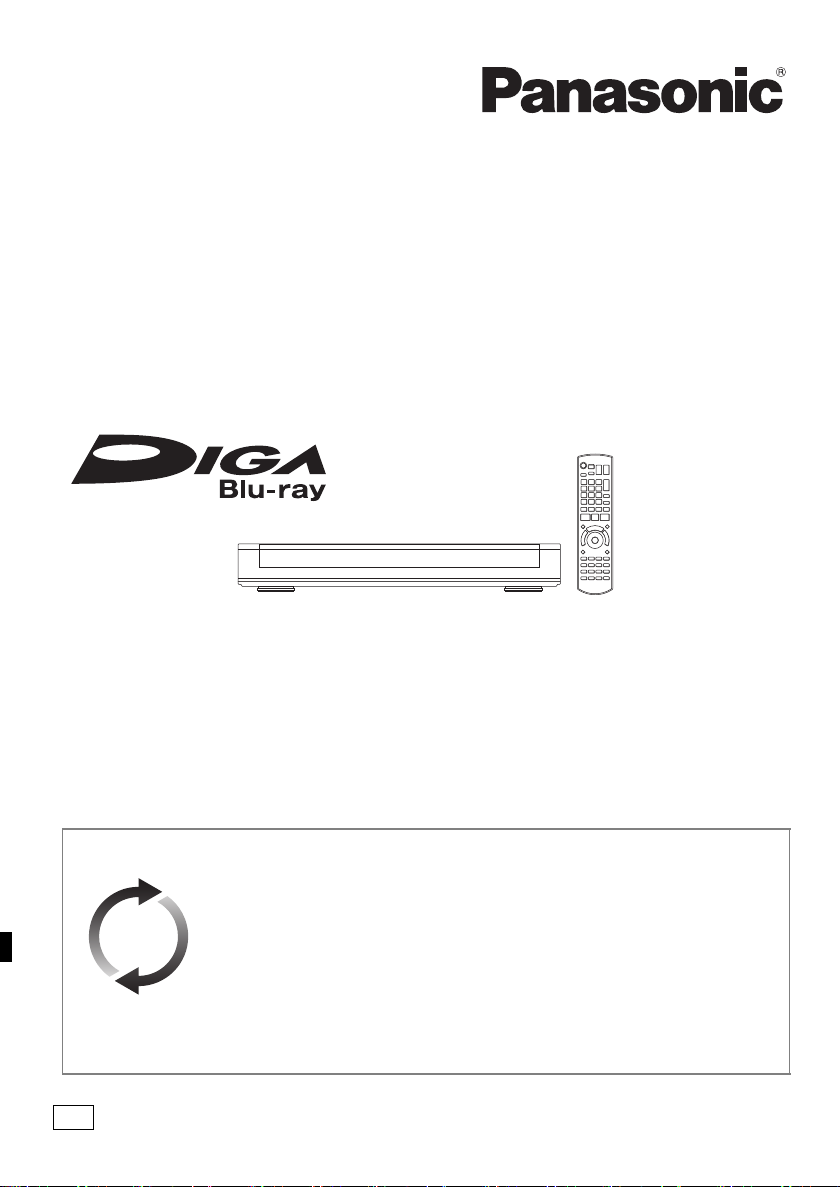
Mode d’emploi
EG
Enregistreur Blu-ray Disc™
Modèle No. DMR-BST835
DMR-BST735
DMR-BST730
Nous vous remercions d’avoir acheté ce produit.
Veuillez lire attentivement les présentes instructions avant d’utiliser ce produit, et conserver ce manuel
pour utilisation ultérieure.
• Cet appareil est équipé de deux logements CI/CI Plus. Ils peuvent recevoir les services de
diffusion numérique cryptés.
Mise à jour du Logiciel (Firmware)
La technologie Blu-ray Disc et les services de radiodiffusion ne cessent
d'ajouter de nouvelles fonctionnalités. Au fil de ces évolutions, des mises à jour
du firmware peuvent être nécessaires pour soutenir les dernières
fonctionnalités. Panasonic s'efforce continuellement de mettre à jour le
firmware au moment où une nouvelle technologie est disponible. Afin de
maintenir le fonctionnement correct de votre appareil, il est très important
d'installer les dernières mises à jour.
Pour avoir des détails, consultez “Mise à jour du Logiciel (Firmware)” (> 101)
ou
http://panasonic.jp/support/global/cs/ (Ce site est uniquement en anglais.)
VQT5D02
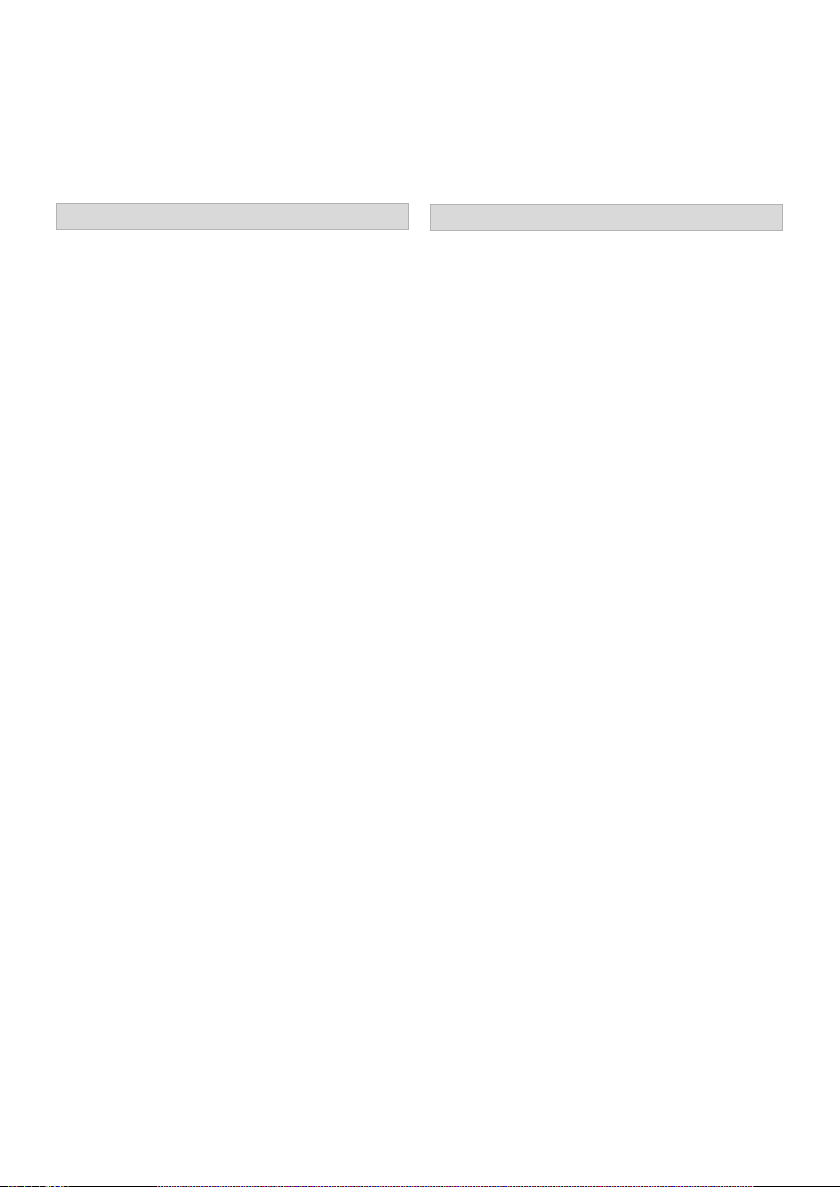
Mesures de sécurité
AVERTISSEMENT
Appareil
• Pour réduire les risques d’incendie,
d’électrocution ou de dommages sur le produit,
- N’exposez pas cet appareil à la pluie,
l’humidité, l’égouttement ou à la projection
d’eau.
- Ne placez pas d’objets remplis d’eau, tels que
des vases, sur cet appareil.
- Utilisez exclusivement les accessoires
préconisés.
- Ne retirez pas les caches.
- Ne réparez pas cet appareil vous-même.
Confiez l’entretien à un personnel qualifié.
- Ne laissez pas d’objets métalliques tomber
dans cet appareil.
- Ne placez pas d’objets lourds sur cet appareil.
Cordon d’alimentation secteur
• Pour réduire les risques d’incendie,
d’électrocution ou de dommages sur le produit,
- Assurez-vous que le voltage de l’alimentation
correspond au voltage indiqué sur cet
appareil.
- Branchez la prise secteur dans la prise
électrique.
- Ne tirez pas ou ne pliez pas le cordon, et ne
placez aucun objet lourd sur celui-ci.
- Ne manipulez pas la prise avec les mains
mouillées.
- Tenez le corps de la prise secteur lorsque
vous la débranchez.
- N’utilisez pas de prise secteur ni de prise de
courant endommagée.
• La fiche secteur est le dispositif de
déconnexion. Installez cet appareil de sorte que
la fiche secteur puisse être débranchée
immédiatement de la prise de courant.
Petit objet
• Conservez la carte mémoire hors de la portée
des enfants afin qu’ils ne puissent pas l’avaler.
ATTENTION
Appareil
• Cet appareil utilise un laser. L’utilisation de
commandes ou de réglages ou l’exécution de
procédures autres que celles spécifiées sur ce
manuel peuvent provoquer une exposition à des
radiations dangereuses.
• Ne placez aucune source de flamme nue telle
que des bougies allumées sur cet appareil.
• Cet appareil peut être perturbé par des
interférences causées par des téléphones
mobiles pendant l’utilisation. En présence de
telles interférences, éloignez le téléphone
mobile de cet appareil.
• Cet appareil est destiné aux climats tempérés.
Emplacement
• Placez cet appareil sur une surface plane.
• Pour réduire les risques d’incendie,
d’électrocution ou de dommages sur le produit,
- N’installez pas et ne placez pas cet appareil
dans une bibliothèque, un placard ou autre
espace réduit. Assurez-vous que cet appareil
est bien ventilé.
- Ne bouchez pas les ouvertures d’aération de
cet appareil avec des journaux, nappes,
rideaux ou objets similaires.
- N’exposez pas cet appareil directement aux
rayons du soleil, à des températures élevées,
à une humidité élevée ni à des vibrations
excessives.
2
VQT5D02
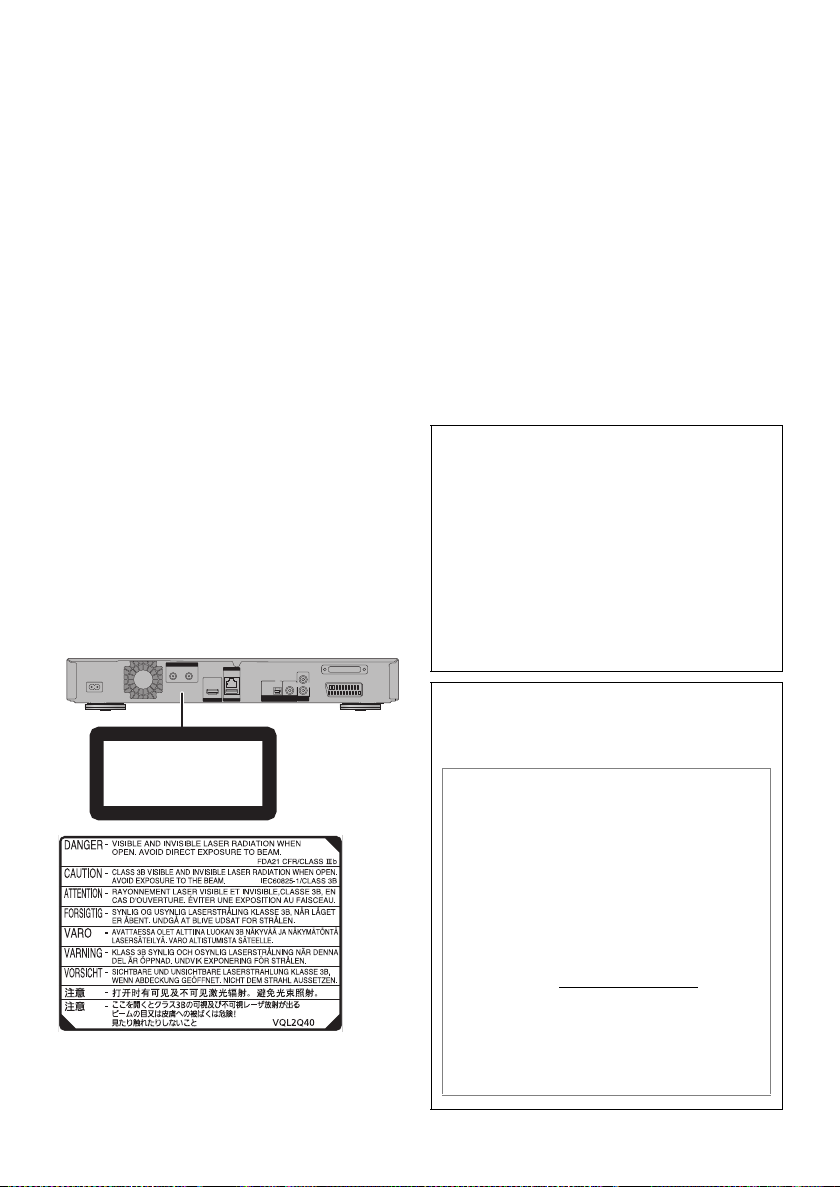
Piles
CLASS 1
LASER PRODUCT
(À l’intérieur de l’appareil)
• Il existe un risque d’explosion si la pile n’est pas
correctement remplacée. Remplacez-la uniquement
par le type de pile recommandé par le fabricant.
• Manipuler de façon incorrecte les piles peut causer
une fuite d’électrolyte ainsi qu’un incendie.
- Ne mélangez pas d'anciennes et de nouvelles
piles ou des piles de différents types.
- Ne chauffez pas et n’exposez pas les piles à une
flamme.
- Ne laissez pas la (les) pile(s) dans un véhicule
exposé directement aux rayons du soleil pendant
un long moment avec les vitres et portières
fermées.
- Ne les démontez pas ou ne provoquez pas de
court-circuit.
- Ne rechargez pas des piles alcalines ou au
manganèse.
- N’utilisez pas de piles dont le revêtement a été
enlevé.
- Si vous n'avez plus l'intention d'utiliser la
télécommande pendant un long moment, retirez
les piles. Rangez-les dans un endroit frais, à
l'abri de la lumière.
• Pour jeter les piles, veuillez contacter les autorités
locales ou votre revendeur afin de connaître la
procédure de mise au rebut à suivre.
Accessoires fournis de
série
Veuillez vérifier la présence des accessoires
normalement fournis.
(Les références des produits sont correctes à
compter de juillet 2013. Celles-ci peuvent être
soumises à des changements.)
Télécommande (N2QAYB000759): 1unité.
Piles pour la télécommande: 2 unités.
Cordon d’alimentation secteur: 1unité.
• N’utilisez pas le cordon d’alimentation secteur
avec un autre appareil.
Dédommagements relatifs aux contenus
enregistrés
Panasonic décline toute responsabilité en cas de
dommages causés, directement ou indirectement,
par un quelconque type de problèmes conduisant à
la perte d'un enregistrement ou d'un contenu édité
(données), et ne garantit aucun contenu si
l'enregistrement ou l'édition ne fonctionne pas
correctement. De même, la mention ci-dessus
s'applique également aux réparations, quelle
qu’elles soient, faites sur l'appareil (y compris sur
tout autre composant non lié au DD).
Limite d'utilisation du contenu copié non
autorisé
Cet appareil adopte la technologie suivante pour la
protection des droits d'auteur.
Avis Cinavia
Ce produit utilise la technologie Cinavia pour limiter
l’utilisation de reproductions illégales de certains
films et vidéos disponibles dans le commerce et de
leur bande sonore. Lorsqu’une utilisation illégale ou
une reproduction interdite est détectée, un message
s’affiche et la lecture ou la reproduction s’interrompt.
De plus amples informations sur la technologie
Cinavia sont disponibles auprès du Centre
d’information des consommateurs en ligne de
Cinavia sur le site http://www.cinavia.com
obtenir des informations supplémentaires par
courrier sur Cinavia, envoyez votre demande avec
votre adresse au : Centre Cinavia d’information des
consommateurs, P.O. Box 86851, San Diego, CA,
92138, États-Unis.
. Pour
VQT5D02
3

Table des matières
Mesures de sécurité. . . . . . . . . . . . . . . . . . . . . 2
Accessoires fournis de série . . . . . . . . . . . . . . 3
Prise en main
Informations sur le disque dur et le support. . . 6
- Contenus enregistrables/lisibles . . . . . . . . . . . . . . . 6
- Mode d’enregistrement. . . . . . . . . . . . . . . . . . . . . 8
- Remarques . . . . . . . . . . . . . . . . . . . . . . . . . . . . 9
Entretien de l’appareil . . . . . . . . . . . . . . . . . . 11
Guide de référence des commandes . . . . . . . 12
Lecteur CI (Interface Commune) . . . . . . . . . . 14
- A propos des émissions compatibles CI Plus . . . . . . 15
Raccordement . . . . . . . . . . . . . . . . . . . . . . . . 16
- Raccordement de base . . . . . . . . . . . . . . . . . . . 16
- Connexions Amplificateur/récepteur . . . . . . . . . . . 18
- Raccordement au réseau . . . . . . . . . . . . . . . . . . 20
Réglages . . . . . . . . . . . . . . . . . . . . . . . . . . . . 21
- Touches de commande du téléviseur. . . . . . . . . . . 21
- Réglage facile . . . . . . . . . . . . . . . . . . . . . . . . . 22
- Réglage facile du réseau . . . . . . . . . . . . . . . . . . 23
- Méthode de Configuration automatique pour utiliser
un système UNICABLE (SCR)
Écran FUNCTION MENU. . . . . . . . . . . . . . . . 26
Regarder des émissions
Regarder des émissions . . . . . . . . . . . . . . . . 27
- Utilisation Liste des Chaînes . . . . . . . . . . . . . . . . 28
- Utilisation du système TV Guide . . . . . . . . . . . . . 28
- Utilisation des informations de la chaîne . . . . . . . . . 29
-
Opérations pendant que vous regardez une émission
- REWIND LIVE TV/PAUSE LIVE TV. . . . . . . . . . . . 31
Enregistrement
Enregistrement des programmes télévisés
- Opération pendant l’enregistrement . . . . . . . . . . . . 33
-
Notes concernant l'enregistrement d'une émission cryptée
Enregistrement différé . . . . . . . . . . . . . . . . . . 36
-
Programmation manuelle d’un enregistrement différé
- Options de l’enregistrement différé . . . . . . . . . . . . 37
- Enregistrement différé à partir des informations de la
. . . . . . . . . . . . . . . . . . . . . . . . . . . . . . 38
chaîne
- Enregistrement à distance à partir de l'extérieur . . . . 38
- Remarques sur l’enregistrement différé . . . . . . . . . 38
- Pour confirmer et éditer un programme différé . . . . . 39
Lecture d’une vidéo
Lecture des titres sur le DD . . . . . . . . . . . . . . 40
- Écran DIRECT NAVIGATOR . . . . . . . . . . . . . . . . 40
Lecture des titres sur le support. . . . . . . . . . . 43
- Remarques concernant les disques BD-Live . . . . . . 44
Opérations possibles pendant la lecture . . . . 45
- Opérations générales. . . . . . . . . . . . . . . . . . . . . 45
- Lecture d'une vidéo en 3D. . . . . . . . . . . . . . . . . . 47
4
VQT5D02
. . . . . . . . . . . . . . . 24
. . . . 29
. . . . . . 32
. . . . 34
. . . . 37
Éditer une vidéo
Suppression/Édition des titres enregistrés
- Effacement . . . . . . . . . . . . . . . . . . . . . . . . . . . 49
- Édition . . . . . . . . . . . . . . . . . . . . . . . . . . . . . . 50
. . . . . . 49
Copie de vidéo
Copie de titres . . . . . . . . . . . . . . . . . . . . . . . . 55
- Copie provenant d'un support autre que le DD avec
DIRECT NAVIGATOR
- Copie des titres avec la liste de copie . . . . . . . . . . 57
- Remarques concernant la copie . . . . . . . . . . . . . . 60
- Copie d’un disque finalisé . . . . . . . . . . . . . . . . . . 61
- Copie d'un titre en cours de lecture . . . . . . . . . . . . 62
- Copie d'une vidéo HD (AVCHD) sur le DVD-R en
Haute Définition
. . . . . . . . . . . . . . . . . . . . 57
. . . . . . . . . . . . . . . . . . . . . . . . 63
Photo et Musique
Visionner des photos . . . . . . . . . . . . . . . . . . . 64
- Écran Menu image . . . . . . . . . . . . . . . . . . . . . . 64
- Option de la lecture photo . . . . . . . . . . . . . . . . . . 65
- Réglages Diaporama . . . . . . . . . . . . . . . . . . . . . 65
Édition des photos . . . . . . . . . . . . . . . . . . . . . 66
Pour copier des photos . . . . . . . . . . . . . . . . . 67
- Sélection et copie des photos . . . . . . . . . . . . . . . 67
- Pour copier automatiquement . . . . . . . . . . . . . . . 67
Pour jouer de la musique. . . . . . . . . . . . . . . . 68
- Pour copier de la musique (MP3) sur le DD . . . . . . . 68
- Écoute de la musique enregistrée sur le DD . . . . . . 69
- Opérations pendant la lecture . . . . . . . . . . . . . . . 70
Édition de la musique/liste de lecture . . . . . . 71
Réseau
Réseau Domestique Intelligent (DLNA) . . . . . 72
- Utilisation de cet appareil comme Serveur . . . . . . . 72
- Utilisation de cet appareil comme Client . . . . . . . . . 73
-
Utilisation de cet appareil comme Media Renderer
- Utilisation du Réseau Domestique Intelligent (DLNA)
avec Wi-Fi Direct
- Utilisation de la fonction Miracast
TM
. . . . . . . . . . . . . . . . . . . . . . 75
TM
. . . . . 74
. . . . . . . . . . . . 75
Pour profiter du Service Réseau . . . . . . . . . . 76
- Pour bénéficier d’une communication vidéo
(ex., Skype
TM
) . . . . . . . . . . . . . . . . . . . . . . . . . 76
Avec un autre équipement
Enregistrement à partir d’un appareil
extérieur . . . . . . . . . . . . . . . . . . . . . . . . . . . . . 77
Copie de la vidéo HD (AVCHD) . . . . . . . . . . . 78
Enregistrement du DD externe (DD USB) . . . 79
- Raccordement du DD USB . . . . . . . . . . . . . . . . . 79
- Déconnexion du DD USB . . . . . . . . . . . . . . . . . . 79
- Enregistrement du DD USB. . . . . . . . . . . . . . . . . 80

Autres fonctions
Fonctions VIERA Link . . . . . . . . . . . . . . . . . . 81
Menu de lecture . . . . . . . . . . . . . . . . . . . . . . . 82
Configuration de base . . . . . . . . . . . . . . . . . . 84
- Procédures communes. . . . . . . . . . . . . . . . . . . . 84
- Réglage Canaux DVB . . . . . . . . . . . . . . . . . . . . 86
- Disque Dur / Disque / DD USB . . . . . . . . . . . . . . . 89
- Vidéo . . . . . . . . . . . . . . . . . . . . . . . . . . . . . . . 91
- Audio . . . . . . . . . . . . . . . . . . . . . . . . . . . . . . . 92
- Affichage . . . . . . . . . . . . . . . . . . . . . . . . . . . . 93
- Connexion. . . . . . . . . . . . . . . . . . . . . . . . . . . . 94
- Réseau. . . . . . . . . . . . . . . . . . . . . . . . . . . . . . 96
-Autres . . . . . . . . . . . . . . . . . . . . . . . . . . . . . . 98
- Liste de codes de langues. . . . . . . . . . . . . . . . . 100
Mise à jour du Logiciel (Firmware) . . . . . . . . 101
- Mise à jour du logiciel (firmware) de cet
- Mise à jour du logiciel (firmware) du lecteur de carte
. . . . . . . . . . . . . . . . . . . . . . . . . . . . 101
appareil
à puce (CAM) compatible CI Plus
. . . . . . . . . . . . 101
Autres opérations . . . . . . . . . . . . . . . . . . . . . 102
- Gestion du support . . . . . . . . . . . . . . . . . . . . . 102
- Saisie de texte . . . . . . . . . . . . . . . . . . . . . . . . 104
- Changer le format de l’écran . . . . . . . . . . . . . . . 105
- Fonction HOLD. . . . . . . . . . . . . . . . . . . . . . . . 105
Dépannage
Guide de dépannage . . . . . . . . . . . . . . . . . . 106
- Opération générale . . . . . . . . . . . . . . . . . . . . . 106
- Affichages . . . . . . . . . . . . . . . . . . . . . . . . . . . 107
- Écran du téléviseur et vidéo. . . . . . . . . . . . . . . . 107
-Son. . . . . . . . . . . . . . . . . . . . . . . . . . . . . . . 109
- Enregistrement, enregistrement par différé et
. . . . . . . . . . . . . . . . . . . . . . . . . . . . . . 109
copie
-Lecture. . . . . . . . . . . . . . . . . . . . . . . . . . . . . 110
- Édition/Montage . . . . . . . . . . . . . . . . . . . . . . . 110
- Photo . . . . . . . . . . . . . . . . . . . . . . . . . . . . . . 111
-USB. . . . . . . . . . . . . . . . . . . . . . . . . . . . . . . 111
-TV Guide . . . . . . . . . . . . . . . . . . . . . . . . . . . 111
- Émission. . . . . . . . . . . . . . . . . . . . . . . . . . . . 111
- VIERA Link . . . . . . . . . . . . . . . . . . . . . . . . . . 112
- Réseau. . . . . . . . . . . . . . . . . . . . . . . . . . . . . 112
- Réinitialiser . . . . . . . . . . . . . . . . . . . . . . . . . . 112
- Messages sur l’afficheur de l’appareil. . . . . . . . . . 113
- Si vous rencontrez des problèmes avec Réglage
facile du réseau
. . . . . . . . . . . . . . . . . . . . . . . 115
Informations de référence
Caractéristiques . . . . . . . . . . . . . . . . . . . . . . 117
Licences . . . . . . . . . . . . . . . . . . . . . . . . . . . . 124
Index . . . . . . . . . . . . . . . . . . . . . . . . . . . . . . 126
À propos des descriptions figurant dans le
présent mode d’emploi
• Ce mode d’emploi est applicable avec les modèles
DMR-BST835, DMR-BST735 et DMR-BST730. Les
illustrations de ce mode d’emploi sont des images du
modèle DMR-BST835 sauf indication contraire.
• [BST835] :
indique les caractéristiques applicables uniquement au
modèle DMR-BST835.
• [BST735] :
indique les caractéristiques applicables uniquement au
modèle DMR-BST735.
• [BST730] :
indique les caractéristiques applicables uniquement au
modèle DMR-BST730.
• Les pages auxquelles vous devez vous reporter sont
indiquées par le signe “> ±±”.
Prise en main
Regarder des émissions
Enregistrement
Lecture d’une vidéo
Éditer une vidéo
Copie de vidéo
Photo et Musique
Réseau
Avec un autre équipement
Autres fonctions
Dépannage
Informations de référence
VQT5D02
5

Prise en main
Prise en main
Informations sur le disque dur et le support
Pour plus de détails, consultez également les caractéristiques. (> 117)
Contenus enregistrables/lisibles
(– : Impossible)
Type de support Symbole standard
Lecteur de disque dur
interne (DD)
§1
Lecteur de disque dur
externe (DD USB)
§1
(> 9)
BD-Vidéo
[DD]
[DD_USB]
[BD-V]
Contenus
enregistrables
• Vidéo
• AVCHD/AVCHD 3D
•JPEG
• MPO (photos en 3D)
•MP3
§2
• Vidéo
–
–
Contenus lisibles
• AVCHD/AVCHD 3D
•MP4
• Xvid
• MPEG2
•MKV
•JPEG
• MPO (photos en 3D)
•MP3
•Vidéo
§3, 4
§1
BD-RE
BD-R
DVD-Vidéo
DVD-RAM
DVD-R
DVD-R DL
• Vidéo
[BD-RE]
• AVCHD/AVCHD 3D
•JPEG
• MPO (photos en 3D)
• Vidéo
[BD-R]
• AVCHD/AVCHD 3D
–
§5
§3
• Xvid • MKV
•Vidéo
[DVD-V] –
§1
[RAM]
• Vidéo
•JPEG
• MPO (photos en 3D)
–•AVCHD
§3
• Vidéo
• AVCHD
[DVD-R]
§3
• Xvid • MKV
–
•JPEG
• MPO (photos en 3D)
•MP3
6
VQT5D02

Type de support Symbole standard
DVD-RW
§1
[DVD-RW]
Contenus
enregistrables
• Vidéo
Prise en main
(–: Impossible)
Contenus lisibles
• AVCHD
§3
–
+R/+R DL [+R]
§1
+RW
CD Audio (CD-DA)
[+RW]
• Vidéo
• Vidéo
–
–
• AVCHD
• AVCHD
§3
§3
• Musique
–
CD
(CD-R/RW inclus)
[CD]
–
•Xvid •MKV
•JPEG
• MPO (photos en 3D)
•MP3
Cartes SD
§1
•JPEG
• MPO (photos en 3D)
[SD]
• AVCHD/AVCHD 3D
•MP4 •JPEG
• MPO (photos en 3D)
• AVCHD/AVCHD 3D
Clé USB [USB]
•MP4
–
•Xvid
•JPEG
•MPEG2
•MKV
• MPO (photos en 3D)
•MP3
Contenus lisibles comme client DLNA
Reportez-vous à la section “Contenus lisibles”. (> 74)
§1
Support réinscriptible
§2
Il ne peut pas enregistrer directement. (Uniquement compatible avec la copie provenant du DD
interne)
§3
Enregistré avec des dispositifs compatibles avec le format AVCHD (caméscope Panasonic, etc.). Il
pourrait être impossible de lire, ajouter ou éditer en fonction du dispositif.
§4
Il ne peut pas être lu directement à partir du DD USB ou de la clé USB. La lecture n'est possible
qu'en le copiant sur le DD interne. (> 78)
§5
Y compris DVD-R, DVD-R DL, DVD-RW, +R et +R DL finalisés.
§3
§3, 4
• [+RW] Cet appareil ne peut pas enregistrer sur un disque +RW 8X Speed.
• Le producteur du disque peut contrôler la manière dont le disque est lu. Ce qui fait que vous ne pourrez pas toujours contrôler
la lecture comme décrit dans ce mode d'emploi. Lisez attentivement les instructions du disque.
• Avec certains états d’enregistrement et structures de dossier, l’ordre de lecture peut varier ou la lecture peut être impossible.
VQT5D02
7

Prise en main
Informations sur le disque dur et le support
A propos de l'extension des fichiers
MP4: “.MP4” “.mp4” “.MOV” “.mov”
MPEG2: “.MPG” “.mpg” “.MPEG” “.mpeg” “.M2TS” “.m2ts”
Xvid: “.AVI” “.avi”
Fichiers du texte de
sous-titrage :
MKV: “.MKV” “.mkv”
Fichiers du texte de
sous-titrage :
JPEG: “.JPG” “.jpg”
MPO: “.MPO” “.mpo”
MP3: “.MP3” “.mp3”
• Le fichier vidéo et les fichiers du texte de sous-titrage se trouvent dans le même dossier, et les noms de fichiers sont
identiques, sauf pour les extensions de fichier.
• Certains fichiers peuvent être impossibles à lire même s'ils possèdent ces extensions.
“.MTS” “.mts” “.TS” “.ts”
“.SRT” “.srt” “.SUB” “.sub” “.TXT” “.txt”
“.SRT” “.srt” “.SSA” “.ssa” “.ASS” “.ass”
“.SUB” “.sub” “.TXT” “.txt”
Mode d’enregistrement
Mode
DR HG/HX/HE/HL/HM XP/SP/LP/EP/FR
d’enregistrement
Caractéristiques Les programmes peuvent
être enregistrés presque
aussi parfaitement que
lorsqu’ils sont diffusés.
Qualité Qualité égale à la diffusion
L'enregistrement peut être
effectué avec le volume
d'enregistrement réduit,
en qualité HD.
Haute définition
§1
L'enregistrement peut être
effectué avec le volume
d'enregistrement réduit,
en qualité SD.
Définition standard
Support
enregistrable
Piste audio
multiple
Sous-titrages /
Télétexte
Surround Son (ambiophonique)
§1
Le programme de qualité SD ne peut pas être converti en qualité HD.
§2
Vous ne pouvez pas sélectionner pendant la lecture s’il apparaît ou disparaît.
Enregistrer toutes les
Enregistre une seule piste audio
pistes audio
Peuvent être enregistrés Peuvent être enregistrés (un seul sous-titrage ou
§2
Audio stéréo
surround comme
l’émission
Télétexte)
Surround produit par la
conversion du format
audio diffusé
Durées d'enregistrement approximatives
Reportez-vous à la section “Modes d’enregistrement et durées d’enregistrement approximatives”.
(> 121)
• FR (Mode Enregistrement flexible)
L'appareil choisit automatiquement la meilleure vitesse d'enregistrement possible entre le mode XP et
le mode EP.
8
VQT5D02
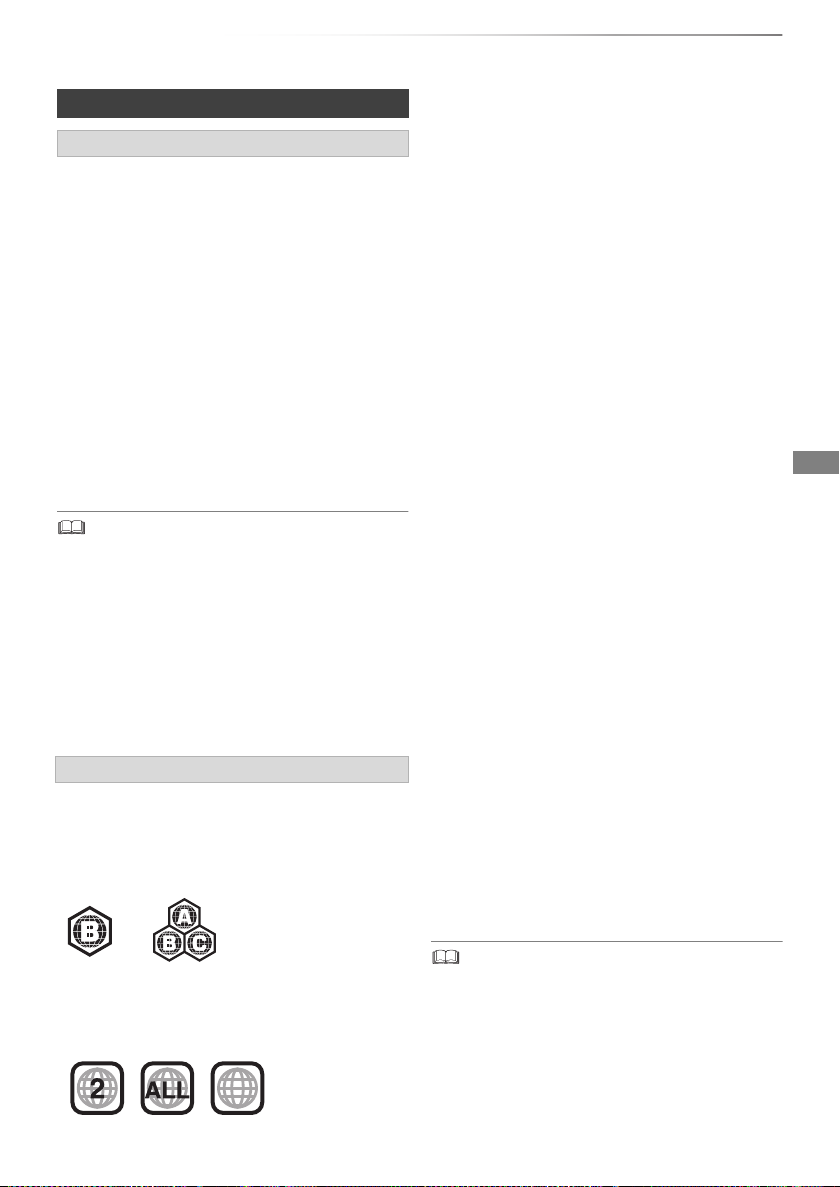
Prise en main
Remarques
Notes concernant un DD externe (DD USB)
Vous pouvez utiliser un DD externe des deux
manières suivantes. (Un seul DD ne peut pas
gérer ces deux manières simultanément.)
• Pour des titres enregistrés
Déplacement des titres d'un DD interne vers un
DD USB pour conserver de l'espace libre dans
le DD interne.
• Le DD USB doit d'abord être enregistré sur cet
appareil. (> 79)
• Pour des fichiers de données
Lecture de MP4, JPEG, MP3, etc. (fichiers de
données) sur un DD USB avec cet appareil.
• Le DD USB peut être formaté en FAT12,
FAT16, FAT32 et en NTFS.
• Il n'est pas possible d'utiliser un DD USB de
plus de 2 To.
• Cet appareil prend en charge l'USB 2.0 à Haut Débit.
• Même si cet appareil est capable d’utiliser les dispositifs
USB 3.0 aussi bien que les dispositifs USB 2.0, dans
certains cas les dispositifs USB 3.0 ne peuvent pas être
utilisés à cause de la forme différente de leur connecteur,
d’une valeur plus élevée du courant nominal, etc.
(L’utilisation des dispositifs USB 2.0 est conseillée.)
• Cet appareil ne reconnait pas les DD USB autres que ceux dont
la taille des secteurs est de 512 octets ou 4096 octets. (Pour
plus de détails, consultez le revendeur de votre DD USB.)
• Cet appareil ne garantit pas la connexion avec tous les
dispositifs USB.
Remarques sur le disque
• Informations de gestion de région
BD-Vidéo :
Cet appareil peut lire des BD-Vidéo prenant en
charge le code région “B”.
ex.,
• Disque enregistré par un autre dispositif
• Il peut être nécessaire de finaliser le disque,
de créer un Top Menu ou de fermer la session
sur l'équipement utilisé pour l'enregistrement,
pour lire sur cet appareil.
• [DVD-RW] Enregistré au format
d’enregistrement DVD Vidéo (DVD-VR)
- Cet appareil peut lire et copier sur le DD.
- Cet appareil ne prend pas en charge l'édition
ou l'enregistrement.
- Il est possible d'enregistrer et d'éditer au
format DVD-Vidéo (DVD-V) en formatant les
disques avec cet appareil.
• L'enregistrement peut être impossible sur des
disques qui ont été utilisés pour
l'enregistrement à l'aide d'un autre équipement.
• Lecture sur d’autres lecteurs
•
[BD-RE] [BD-R]
Si ces disques ne peuvent pas être
lus sur d’autres lecteurs de Blu-ray Disc, etc. (Par
exemple, un titre enregistré au format audio
HE-AAC), convertissez le mode d’enregistrement
pour pouvoir les lire. (
>
52, Conversion du fichier)
• [DVD-R] [DVD-RW] [+R] Une finalisation est
nécessaire. (> 104)
• [+RW] Si la lecture du disque a échoué sur un
autre appareil, nous vous recommandons de
créer un Top Menu (> 104).
• [DVD-R] Le disque créé au format AVCHD peut
uniquement être lu sur un équipement
compatible AVCHD.
• En ce qui concerne les disques de 8 cm
Cet appareil ne peut pas enregistrer ou éditer de
disque de 8 cm. Seule la lecture ou la copie sur
le DD est possible.
• Disques ne pouvant pas être lus
- DVD-RAM qui ne peuvent pas être retirés de leur cartouche
- DVD-RAM de 2,6 et 5,2 Go, 12 cm
- DVD-Audio
- HD DVD
- CD Super Vidéo, CD Super Audio, CD Vidéo
- CD-ROM, CD Photo, PD, etc.
DVD-Vidéo :
Cet appareil peut lire des DVD-Vidéo prenant en
charge le numéro de région “2” ou “ALL”.
ex.,
2
3
5
• Le fonctionnement et la qualité du son des CD qui ne sont
pas conformes aux caractéristiques CD-DA (contrôle de
copie des CD, etc.) ne peuvent pas être garantis.
VQT5D02
9

Prise en main
CORRECT
INCORRECT
CORRECT INCORRECT
INCORRECT
Informations sur le disque dur et le support
Remarques sur les cartes SD
• Carte SD compatible
- Carte mémoire SD
(de 8 Mo à 2 Go, formats FAT12 et FAT16)
- Carte mémoire SDHC
(de 4 Go à 32 Go, format FAT32)
- Carte mémoire SDXC
(48 Go, 64 Go, format exFAT)
• Utilisation de carte miniSD ou microSD
Les cartes de type mini et micro peuvent également être
utilisées mais elles doivent l'être avec un adaptateur de cartes
(en option).
Pour formater une carte SD
Reportez-vous à la section “Formater le disque/Formater carte”.
>
103)
(
• La mémoire réellement utilisable est légèrement inférieure à la capacité de la
carte.
• Si la carte SD est formatée par un autre appareil, la durée nécessaire pour
l'enregistrement pourrait être rallongée ou bien la carte pourrait ne plus pouvoir
être utilisée par cet appareil. Dans ce cas, formatez la carte à l'aide de cet
appareil.
• Les cartes mémoire SDHC et SDXC peuvent être utilisées par un appareil
compatible avec les cartes appropriées. (Les cartes mémoire SDHC peuvent
également être utilisées par un équipement compatible avec les cartes
mémoire SDXC)
Remarques sur les clés USB
Les clés USB prennent en charge les systèmes de fichiers FAT12,
FAT16, FAT32 et NTFS.
Manipulation du support
• Ne touchez pas la surface enregistrée des disques ou celle de la
borne des cartes SD.
• S'il y a de la saleté ou de la condensation sur le disque, essuyez
à l'aide d'un chiffon humide puis à l'aide d'un chiffon sec.
• Ne collez pas d’étiquettes ou d’autocollants sur les disques.
• N’utilisez pas de sprays nettoyants pour disque, de benzine, de
diluant, de liquide de protection contre l’électricité statique ou
n’importe quel autre solvant.
• N’utilisez pas de stylos à bille ou d’autres types de stylos à
pointe dure pour écrire sur la face du disque prévue à cet effet.
• Évitez de laisser tomber les disques, de les empiler ou de les
soumettre à des chocs.
• Ne posez pas d'objets sur les disques.
• N’utilisez pas les disques suivants:
- Des disques avec des parties adhésives exposées provenant
d’autocollants ou d’étiquettes retirés (disques de location,
etc.).
- Disques très gondolés ou fissurés.
- Des disques de formes irrégulières.
• Une clé USB de plus de 2 To n'est pas utilisable.
• Cet appareil prend en charge l'USB 2.0 à Haut Débit.
• Cet appareil ne garantit pas la connexion avec tous les dispositifs USB.
10
VQT5D02
• N’exposez pas les contacts électriques de la carte SD à l’eau, à
la saleté ou à d’autres substances inhabituelles.
• Ne laissez pas les disques dans les endroits suivants:
- Dans des endroits chauds, comme directement sous les
rayons du soleil.
- Dans des endroits très poussiéreux ou très humides.
- Dans des endroits soumis à des différences de température
importantes selon les heures (cela peut provoquer de la
condensation).
- En présence d’électricité statique ou d’ondes
électromagnétiques.
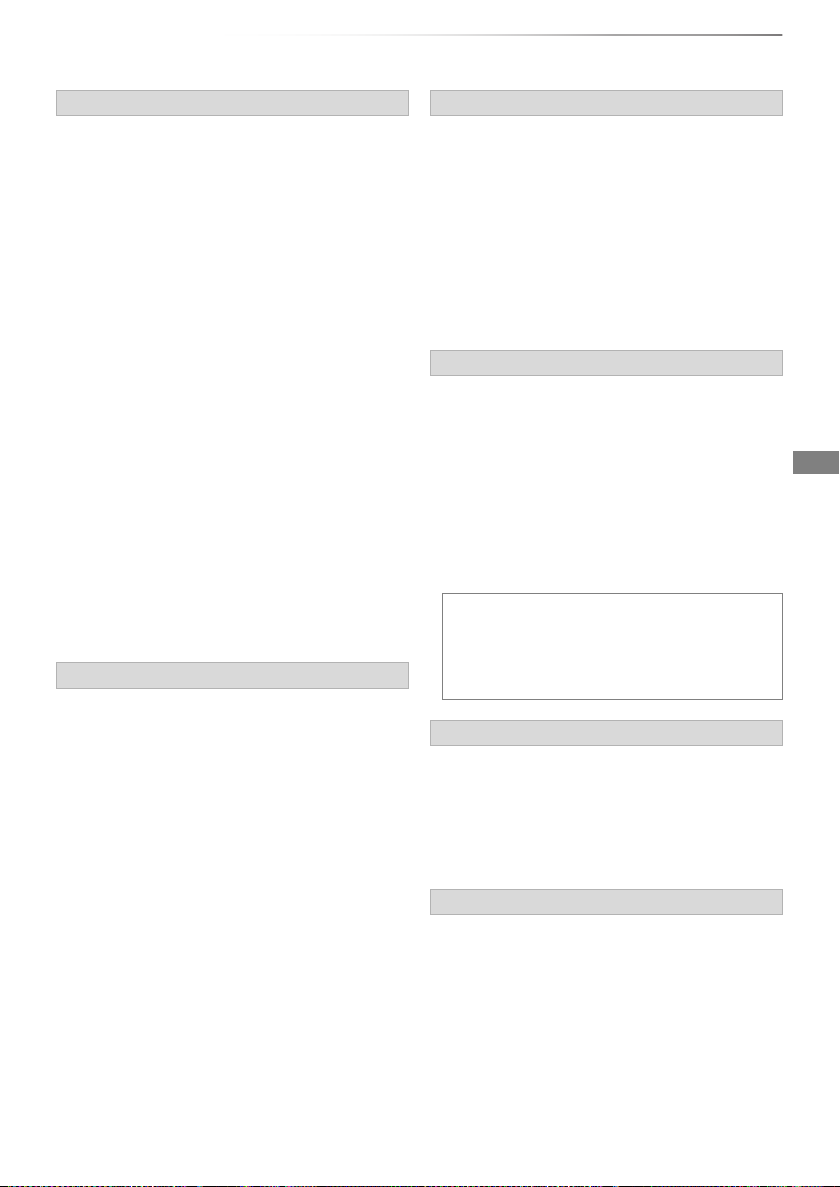
Entretien de l’appareil
Prise en main
Manipuler avec soin le DD/DD USB
• Le DD est un support de haute précision
Le DD est un instrument d'enregistrement de haute
précision et il peut facilement être endommagé. C'est
pourquoi vous devez être attentif aux points suivants
lorsque l'appareil est allumé, spécialement durant une
opération, autrement le DD et le contenu enregistré
pourraient s'endommager:
- Ne soumettez pas l'appareil à des chocs ou à des
vibrations.
- Ne débranchez pas le cordon d’alimentation secteur
de la prise secteur.
• Le DD est un dispositif de stockage temporaire
• Le DD n’est pas un dispositif de stockage infini. Il est
conseillé de sauvegarder le contenu enregistré sur
un disque ou de garder les données originales ou les
CD à partir desquels il a été copié.
• Si vous constatez un problème avec le DD tels que
des bruits inhabituels, enregistrez immédiatement
(sauvegarde) tout le contenu et demandez un
dépannage. Si vous continuez d'utiliser le DD qui a
un problème, l'appareil ou le contenu enregistré sera
endommagé.
• Si le DD ou le DD USB est endommagé, le contenu
enregistré ne pourra pas être récupéré.
Précautions d’installation
• Placez l’appareil sur une surface plane et non
sujette à des vibrations ou chocs.
• Ne placez pas l’appareil sur un objet générant de la
chaleur comme par exemple un décodeur TV (STB),
etc.
• Placez-le dans un endroit sans condensation.
Conditions dans lesquelles la condensation peut
se produire.
- Lorsqu'il y a un changement extrême de température
(ex., lorsqu'il est exposé à un climatiseur ou lorsqu'il
est refroidi directement par de l'air froid).
- Lorsque la pièce est chargée d’humidité ou de
vapeur d’eau.
Dans une telle situation,
tension
, laissez l’appareil s’adapter à la température
ambiante et attendez 2–3 heures que la condensation
ait disparu.
• Une panne peut se produire si de la fumée de
cigarette ou de l’insecticide, etc. pénètre dans
l’appareil.
sans mettre l’appareil sous
Si vous déplacez l’appareil
Avant de déplacer l’appareil, assurez-vous que son
plateau à disque est vide.
1
Passez l'appareil en mode veille. (Attendez que
“BYE” disparaisse de l'afficheur.)
2
Débranchez le cordon d’alimentation secteur de la
prise secteur.
3
Déplacez l'appareil uniquement si celui-ci est
complètement arrêté (environ 3 minutes) afin d'éviter
les vibrations et les chocs. (Une fois l'appareil passé
en mode veille, le DD continue de fonctionner
pendant une courte durée.)
Nettoyage
• Cet appareil
- Nettoyez avec un chiffon doux et sec.
- N’utilisez jamais d’alcool, de diluant pour peinture ni
de benzine pour nettoyer cet appareil.
- Avant d’utiliser un chiffon traité chimiquement, lisez
attentivement les instructions livrées avec le chiffon.
• La lentille de cet appareil
• Utilisez le
nettoyer la lentille de l’appareil.
Nettoyeur pour lentille : RP-CL720AE
• Ce nettoyeur de lentille peut ne pas être disponible
à la vente dans tous les pays, par exemple il n’est
pas disponible en Allemagne, veuillez consulter
votre revendeur Panasonic pour être renseigné.
Lors d'une demande de réparation pour cet appareil
L'enregistrement du DD USB peut être annulé par le
processus de réparation de cet appareil.
Vous pouvez utiliser de nouveau le DD USB en le
réenregistrant, mais tout le contenu déjà enregistré sur le
DD USB sera perdu. Dans ce cas, le contenu enregistré
(données) ne peut pas être récupéré.
Pour mettre au rebut ou donner cet appareil
Cet appareil peut contenir des informations privées.
Avant de déposer ou de donner cet appareil, effectuez ce
qui suit pour supprimer les données, y compris les
informations personnelles ou secrètes :
- Formatez le DD (
- Effectuez “Réglages d'usine” (
Nettoyeur de lentille
>
84, 91)
>
(en option) pour
84, 100)
VQT5D02
11

Prise en main
STATUS
F
U
N
C
T
I
O
N
M
E
N
U
D
I
R
E
C
T
N
A
V
I
G
A
T
O
R
G
U
I
D
E
RETURN
PLAY/x1.3
PAUSE
PAUSE LIVE TV
STOP
SLOW/SEARCH
SKIP
CH
PAGE
TV
RADIO/
CH
AV
INPUT
TV
DRIVE
SELECT
EXIT
OK
OPTION
VOL
0
2
abc
5
jkl
8
tuv
1
4
ghi
7
qrs
p
3
def
6
mno
9
xyz
w
PROG/CHECK
DEL
AUDIO
-10s +60s
REC MODE
INPUT SELECT
REC TEXT STTL
CHAPTER
MANUAL SKIP
REWIND LIVE TV
INTERNET
LAST VIEW
TIME SLIP
R6/LR6, AA
(Piles alcalines ou au manganèse)
Guide de référence des commandes
Les instructions pour l’utilisation font en général référence aux commandes de la télécommande.
Télécommande
9 Affiche le DIRECT NAVIGATOR, Top Menu,
Menu Pop-up (> 40)
: Affiche le menu OPTION (> 50, 66, 71)
; Boutons de couleur (À utiliser conformément
aux instructions sur l’écran.)
< Démarre l'enregistrement (> 32, 77)
= Sélectionne un mode de conversion/mode
enregistrement (> 32, 77)
> Affiche l’écran Enr. Différé (> 37)
? Crée un chapitre (> 46)
@ Sélectionne l'entrée (> 27, 77)
A Supprime les titres enregistrés, les
programmes différés, les photos ou la
musique non désirés (> 49)
B Touches de commande du téléviseur (> 21)
C Sélectionne la chaîne (> 27)/Change les
pages de l'écran du DIRECT NAVIGATOR etc.
D Affiche l’écran du Service Réseau (> 76)
Permute vers la liste des stations de radio (>27)
1 Transmet le signal de la télécommande
• Pointez-la vers le capteur de signal de la
télécommande de cet appareil. (> 13)
Met l'appareil allumé en mode veille et vice versa
2
3 Sélectionne le lecteur (DD, BD, SD ou USB)
4 Sélectionne les chaînes et les numéros de
titre, etc./Entre les numéros et les caractères
5 Passe sur la chaîne précédemment regardée
(> 27)
Fonctions basiques d’enregistrement et de lecture,
6
REWIND LIVE TV/PAUSE LIVE TV (
7 Affiche les informations (> 29, 41, 45)
8 Sélection/OK, image par image (> 46)
12
VQT5D02
>
31)
E
F Démarre une communication vidéo (> 76)
G Sort de l’écran de menu
H Affiche l’écran TV Guide (> 28)
I Affiche l’écran FUNCTION MENU (> 26)
J Retour à l’écran précédent
K Affiche le sous-titrage (> 29, 47)
L Affiche le Télétexte (> 30, 47)
M Sélectionne la piste audio (> 29, 47)
N Saute la partie correspondant à la durée
spécifiée (> 46)
O Avance d’environ 1 minute (> 46)
Revient environ 10 secondes en arrière (>46)
P
Introduisez les piles
Insérez les piles de façon à ce que leurs pôles (i
et j) correspondent à ceux de la télécommande.

Prise en main
Tirez pour ouvrir le
panneau avant.
Carte SD
Clé USB
Disque
Afficheur
Appareil principal
6 Indicateur d’enregistrement
• L'indicateur s’allume pendant
l'enregistrement.
1 Commutateur veille/marche (Í/I)
Appuyez sur cet interrupteur pour faire passer
l’appareil du mode veille au mode marche et
vice versa. En mode veille, l’appareil continue
de consommer une petite quantité de courant.
2 Ouverture/fermeture du plateau à disque
• L'indicateur clignotera pendant que
l'enregistrement est en pause et avant que
l'enregistrement démarre.
7 Capteur du signal de la télécommande
• Angle : Environ 20° vers le haut et le bas, 30°
vers la gauche et la droite
• Distance : Jusqu'à environ 7 m devant
l’appareil
8 Stop
9 Démarrage de la lecture
: Logement CI (Interface Commune) (> 14)
; Touche d'éjection Lecteur CI (> 14)
Afficheur
12 5 6743
COPY
89
l’enregistrement différé est activée.
3 Plateau à disque
4 Port USB
5 Logement de la carte SD
• Lorsque vous retirez la carte SD, appuyez au
centre de la carte et tirez-la pour la faire
sortir.
• Pendant l'écriture/lecture d'un support, ne mettez pas
l'appareil en mode veille et ne retirez pas le support. De
telles actions peuvent causer la perte du contenu du
support.
• Lorsque vous introduisez le support, assurez-vous que le
bon côté est dirigé vers le haut.
HDD
SD
BD
1 Indicateur du lecteur (HDD (DD), BD ou SD)
2 Indicateur de disque
3 Indicateur de copie
4 Indicateur du port USB
5 Indicateur du logement de la carte SD
6 Indicateur de l’enregistrement différé
• Cet indicateur s’allume si la mise en veille de
7 Indicateur du signal de la télécommande
8 Indicateur de la partie principale de l'afficheur
- Heure actuelle
- Compteur de lecture
- Différents messages (> 113)
9 Indicateur de lecture
SDUSB
PLAY
VQT5D02
13

Prise en main
Lecteur de carte (CAM)
Carte d'accès
Lecteur CI
Logement CI (Interface Commune)
Cet appareil
Lecteur CI
Lecteur CI (Interface Commune)
Un lecteur CI approprié est nécessaire pour visualiser ou enregistrer les émissions cryptées.
Vous devez avoir un Lecteur CI, un lecteur de carte à puce (CAM (Conditional Access Module))
accompagné d'une carte d'accès certifiée, ainsi que d'un abonnement chez le diffuseur correspondant.
• Si vous ne visionnez/enregistrez pas d'émission cryptée, vous n'avez pas besoin d'installer le Lecteur
CI.
1 Introduisez la carte d'accès certifiée dans le lecteur de carte à puce (CAM) (les deux sont en
option).
2 Introduisez le lecteur CI dans le logement CI (Interface Commune) de cet appareil.
Le cryptage du service TV est décrypté automatiquement et l'émission peut être visionnée ou
enregistrée. (L'enregistrement peut être interdit pas les diffuseurs.)
• Certains lecteurs de carte à puce (modules CAM) peuvent nécessiter un code PIN. Si la fenêtre de
saisie du code PIN surgit, saisissez le code PIN défini à l'aide des touches numériques.
• Si le code PIN n'est pas saisi, l'enregistrement différé peut ne pas fonctionner correctement. Le code
PIN de l'enregistrement différé peut être saisi plus tard. (> 84, 90, Entrez le PIN pour Enregistrement
décrypté.)
Notes concernant l'enregistrement d'une émission cryptée (> 34)
• Vous pouvez installer un ou deux lecteurs de carte à puce (CAM) différents avec leur Carte d'accès dans cet appareil.
• Veillez à introduire le Lecteur CI horizontalement dans son logement.
• Introduisez le lecteur de carte à puce (CAM) et la Carte d’accès dans la bonne direction.
• Pour retirer le Lecteur CI, appuyez sur sa touche d'éjection et tirez-le tout droit.
• Pour plus de détails, lisez le manuel du lecteur de carte à puce (CAM) et de la Carte d’accès, ou consultez votre revendeur.
• L’Interface Commune prend en charge les modules qui sont conforment aux spécificités DVB et CI Plus.
• Éteignez l'appareil avant d'introduire ou de retirer le Lecteur CI.
14
VQT5D02
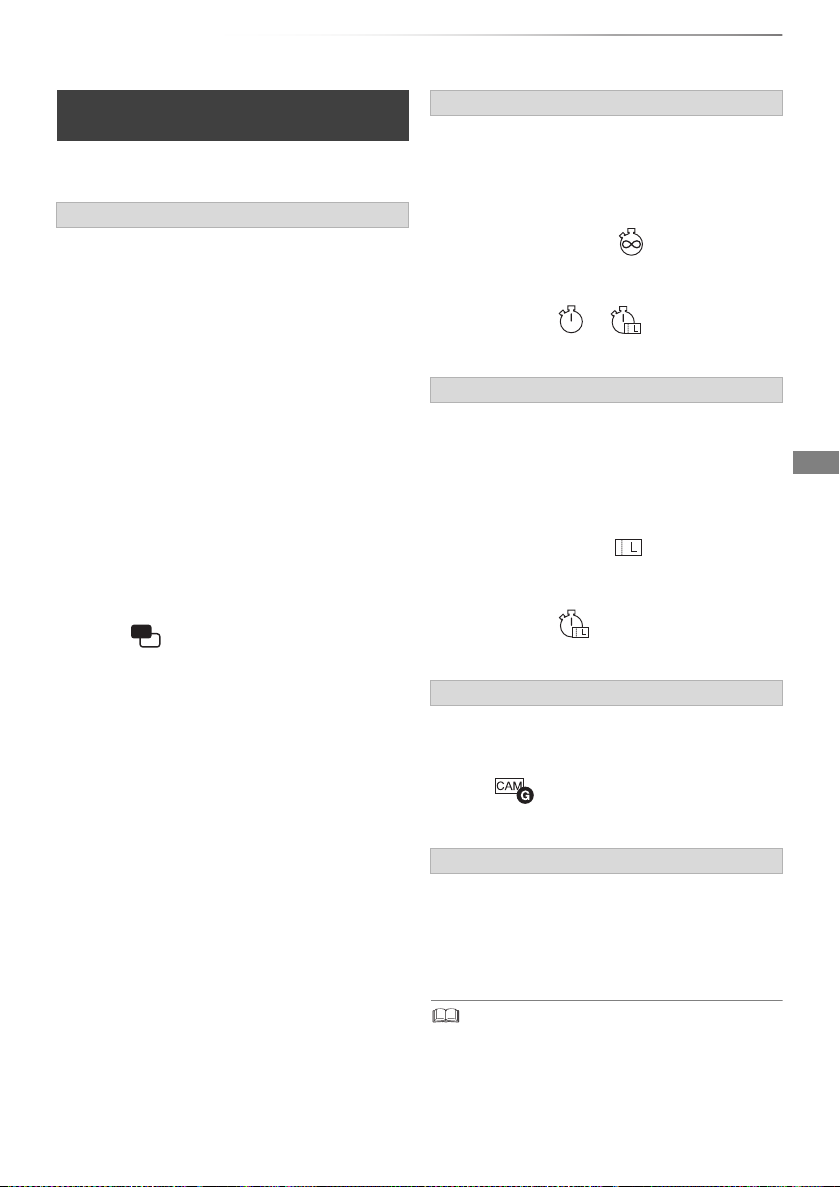
Prise en main
A propos des émissions compatibles CI
Plus
“CI Plus” est une spécificité technique qui impose une
protection des contenus, etc.
Protection des contenus CI Plus
Lorsqu'une émission compatible CI Plus est
enregistrée, le titre peut comporter du contenu protégé.
Il existe les types de protection contre la copie suivants
en fonction de l'émission :
• Copie non limitée
En fonction du titre, vous ne pouvez copier/déplacer
que vers le DD USB, un BD-RE, BD-R, ou un
DVD-RAM (disques compatibles CPRM uniquement).
• Une seule génération de copie est permise
Vous ne pouvez effectuer qu'une seule copie sur un
BD-RE, BD-R ou un DVD-RAM (disques compatibles
CPRM uniquement).
• Le titre original sera effacé.
• Vous ne pouvez pas effectuer de copie à partir du
BD-RE, BD-R ou du DVD-RAM copié (disques
compatibles CPRM) vers le DD ou un autre disque.
Lorsque vous convertissez le mode d'enregistrement,
le titre original est effacé.
• L'icône apparait sur l'écran DIRECT
NAVIGATOR. (
• La copie est interdite
Vous ne pouvez pas copier/déplacer vers le DD USB
ou un disque.
Le contenu de ces supports peut également avoir les
limites de lecture suivantes.
- Limite de rétention (
- Licence pour le contenu (
>
40)
>
droite)
>
droite)
Limite de rétention
Il existe certains titres pour lesquels la possibilité de
lecture se désactivera après une période déterminée.
(ex., La durée de lecture autorisée est de 90 minutes
après l'enregistrement.)
• Si le titre ne possède pas de limitation sur la durée
possible de lecture, l'icône apparait sur l'écran
DIRECT NAVIGATOR après le décryptage. (
>
40)
• Si le titre possède une limitation sur la durée possible
de lecture, l'icône ou apparait sur l'écran
>
DIRECT NAVIGATOR après le décryptage. (
40)
Licence pour le contenu
La lecture d'un titre ayant cette limitation nécessite un
lecteur de carte à puce (module CAM) avec une licence
de lecture pour lui.
• Le nombre de fois qu'un titre peut être lu peut
également être limité.
• Si le titre ne possède pas de limitation sur la durée
possible de lecture, l'icône apparait sur l'écran
DIRECT NAVIGATOR après le décryptage. (
>
40)
• Si le titre possède une limitation sur la durée possible
de lecture, l'icône apparait sur l'écran DIRECT
>
NAVIGATOR après le décryptage. (
40)
Contrôle parental
La lecture d'un titre ayant cette limitation nécessite un
lecteur de carte à puce (module CAM) et la saisie d'un
code PIN.
• L'icône apparait sur l'écran DIRECT
NAVIGATOR. (
>
40)
Profil de l'opérateur
Selon votre lecteur de carte à puce (module CAM), la
liste des chaines peut être mise à jour en fonction de
celle recommandée par ce dernier.
Pour plus de détails, consultez “À propos du Profil de
l'opérateur”. (
>
30)
• Toutes les émissions compatibles CI Plus sont cryptes. Cela peut
prendre un certain temps de les afficher.
• Pour de plus amples informations, reportez-vous au mode
d’emploi du lecteur de carte à puce (CAM) ou consultez votre
revendeur.
VQT5D02
15
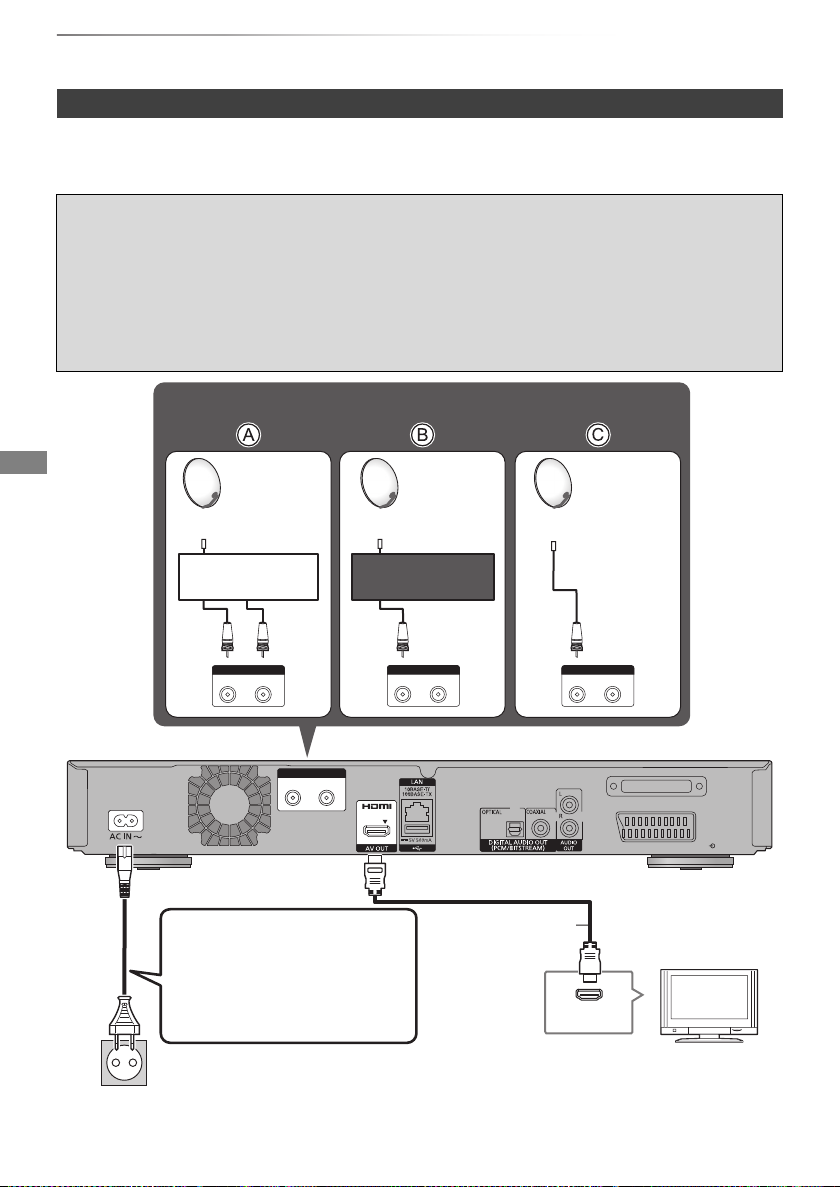
Prise en main
AV IN (EXT)
VIDEO
LNB 13V/18V 400mA max
IN 1 IN 2
HDMI
IN 1IN 1
IN 2IN 2
LNB 13V/ 18V 400mA max
IN 1IN 1
IN 2IN 2
LNB 13V/ 18V 400mA max
IN 1IN 1
IN 2IN 2
LNB 13V/ 18V 400mA max
Façade arrière de cet appareil
Prise secteur
(Secteur 220 V à 240 V, 50 Hz)
Cordon d’alimentation secteur
(fourni)
• Branchez-le une fois que tous
les autres branchements ont
été effectués.
Câble HDMI
Façade arrière du téléviseur
Antenne parabolique
Câble satellite (> ci-dessus)
Antenne parabolique
Antenne parabolique
Commutateur
multiple
Système
UNICABLE (SCR)
Raccordement
Raccordement de base
Il est possible de visionner des programmes en 3D si cet appareil est raccordé à un téléviseur
compatible 3D.
• Avant d’effectuer les raccordements, éteignez tous les appareils et lisez les modes d’emploi appropriés.
∫ Câble satellite
• Pour enregistrer deux programmes simultanément ou regarder la télévision pendant un enregistrement
A Branchez la prise LNB IN 1 ainsi que la prise LNB IN 2 à l'antenne parabolique.
B Pour utiliser un système UNICABLE (SCR), branchez le câble satellite sur la prise LNB IN 1 et
activez deux bandes utilisatrices. (> 24)
• Si vous n'utilisez qu'un seul câble satellite
C Raccordez la prise LNB IN 1. (L'enregistrement simultané de deux programmes et le
visionnage de la télévision pendant un enregistrement sont impossibles)
16
VQT5D02

Prise en main
AV IN (EXT)
VIDEO
AV
Décodeur TV (STB) ou équipement vidéo
Câble Péritel 21 broches
§
Pour raccorder et enregistrer le DD USB
(en option)
Reportez-vous à la section “Enregistrement du
DD externe (DD USB)”. (> 79)
Pour raccorder la caméra de communication
(en option)
Reportez-vous à la section “Pour profiter du
Service Réseau”. (> 76)
À propos du câble HDMI
Utilisez des câbles HDMI Haut Débit. Les câbles
non conformes HDMI ne peuvent pas être utilisés.
Nous vous conseillons d'utiliser un câble HDMI de
Panasonic.
Pour reproduire un signal 1080p ou un signal
24p(4K), veuillez utiliser des câbles HDMI d'une
longueur de 5,0 mètres ou moins.
Lorsque vous ne comptez pas vous servir de
l’appareil pendant un certain temps
Pour économiser de l'énergie, débranchez-le de
la prise secteur. Cet appareil consomme une
petite quantité d'énergie, même lorsque
l'appareil est en mode veille.
[environ 0,2 W (“Démarrage rapide” n'est pas
activé)]
Pour raccorder le décodeur TV (STB) ou un
équipement vidéo
§
Un adaptateur à 21 broches est nécessaire
pour la prise AUDIO/VIDEO.
• Cet appareil ne peut pas être raccordé à un téléviseur qui
ne possède pas de prise HDMI.
• La connexion HDMI prend en charge la fonction VIERA
Link “HDAVI Control” (> 81).
• Vous ne pouvez pas connecter cet appareil à des
dispositifs DVI qui sont incompatibles avec l’HDCP.
En fonction du dispositif, les images pourraient ne pas
s’afficher convenablement ou ne pas apparaître du tout
lorsqu’il est connecté à un câble de commutation
DVI/HDMI. (Le son ne peut être reproduit.)
• Si vous raccordez un téléviseur uniquement compatible
avec une sortie audio à 2 canaux, le son à 3 canaux ou
plus sera réduit en stéréo (ou “downmixé”) et reproduit sur
2 canaux, même si la connexion s’opère par câble HDMI.
(Certains disques ne peuvent pas être “downmixés”.)
VQT5D02
17

Prise en main
Câble
HDMI
Amplificateur/
récepteur
TV
Câble HDMI
(ARC compatible)
(ARC compatible)
Il est possible de visionner des programmes en
3D si cet appareil est raccordé à un
amplificateur/récepteur compatible 3D ainsi qu'à
un téléviseur compatible 3D.
• Il est possible que vous ne soyez pas en mesure de
visionner des programmes en 3D avec ce raccordement
si votre amplificateur/récepteur n'est pas compatible 3D.
HDMI IN
HDMI
HDMI
Câble HDMI
Amplificateur/récepteur
TV
Câble HDMI
(ARC compatible)
(ARC compatible)
Il est possible de visionner des
programmes en 3D si cet appareil est
raccordé à un téléviseur compatible 3D.
• Ce raccordement ne prend en charge que
5.1 canaux au maximum.
Raccordement
Connexions Amplificateur/récepteur
Prise HDMI
HDMI
LNB 13V/18V 400mA max
IN 1 IN 2
HDMI INHDMI OUT
∫ Amplificateur/récepteur non compatible
avec la 3D
LNB 13V/18V 400mA max
IN 1 IN 2
• La fonction VIERA Link est possible en raccordant un
téléviseur ou un amplificateur/récepteur compatible avec
VIERA Link.
• Pour utiliser un téléviseur ou un amplificateur/récepteur qui
ne possède pas l'inscription “ARC compatible” sur la prise
HDMI, il est nécessaire de raccorder le téléviseur et
l'amplificateur/récepteur à l'aide d'un câble audio
numérique pour bénéficier du son du téléviseur sur
l'amplificateur/récepteur.
18
VQT5D02
• La fonction VIERA Link est possible en raccordant un
téléviseur ou un amplificateur/récepteur compatible avec
VIERA Link.
• Pour utiliser un téléviseur ou un amplificateur/récepteur qui
ne possède pas l'inscription “ARC compatible” sur la prise
HDMI, il est nécessaire de raccorder le téléviseur et
l'amplificateur/récepteur à l'aide d'un câble audio
numérique pour bénéficier du son du téléviseur sur
l'amplificateur/récepteur.

Prise en main
AV IN
VIDEO
OPTICAL IN
Amplificateur/récepteur
Câble audio
optonumérique
AV IN
VIDEO
COAXIAL IN
Amplificateur/récepteur
Câble coaxial
AV IN (EXT)
VIDEO
AUDIO IN
LR
Câble audio
Amplificateur/récepteur
Prise DIGITAL AUDIO OUT
∫
Utilisation d’un câble audio numérique optique
∫ Utilisation d’un câble coaxial
Prise AUDIO OUT
• Respectez les codes de couleurs des
connecteurs lors du raccordement.
•
Si vous ne désirez pas que le son soit retransmis par le téléviseur,
paramétrez la “Sortie audio HDMI” sur “Non” (
> 84
, 95).
VQT5D02
19
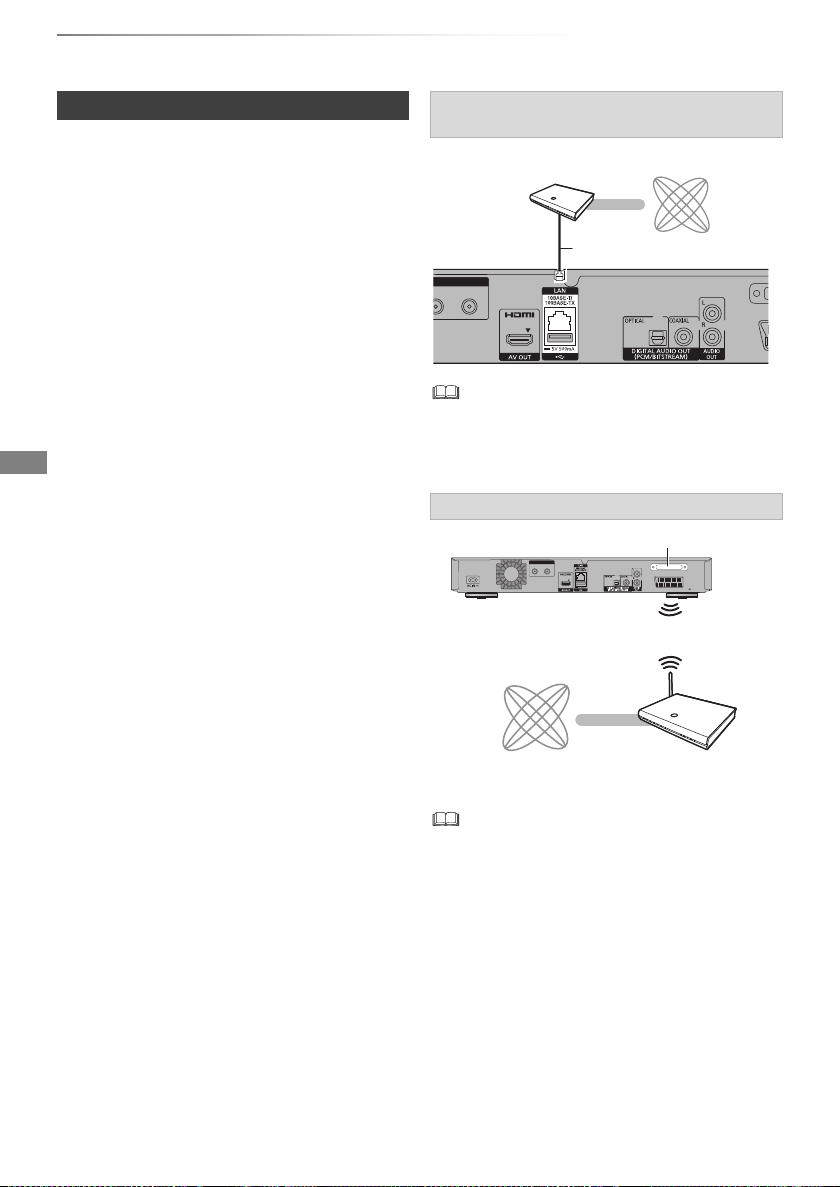
Prise en main
Routeur de
bande large
passante, etc.
Internet
Câble du réseau
local (LAN) (Ethernet)
AV IN (EXT)
VIDEO
LNB 13V/18V 400mA max
IN 1 IN 2
Internet
Routeur sans fil, etc.
Antenne LAN sans fil
Raccordement
Raccordement au réseau
Lorsque cet appareil est connecté au réseau,
vous pouvez bénéficier des fonctions réseau
(fonction DLNA, Service Réseau, Enregistrement
à distance, etc.).
Pour de plus amples détails sur la méthode de
raccordement, consultez les instructions fournies
avec l’équipement connecté.
Après que vous ayez effectué la connexion du
câble réseau/réseau local sans fil, la configuration
du réseau est nécessaire. (> 23, Réglage facile
du réseau)
∫ Précautions à prendre avec le
raccordement au réseau local (LAN) sans
fil
Les limitations suivantes sont appliquées à
l'utilisation de cet appareil. Vous devez connaître
ces limites avant d’utiliser cet appareil.
Panasonic décline toute responsabilité en cas de
dommage accidentel dû au non respect de ces
limites ou aux conditions d'utilisation ou
d’inactivité de cet appareil.
• Des données transmises et reçues par
ondes radio peuvent être interceptées et
contrôlées.
• Cet appareil contient des composants
électroniques fragiles.
Veuillez utiliser cet appareil pour l'usage pour
lequel il a été prévu et suivez les points
suivants:
- N’exposez pas cet appareil à des
températures élevées ou aux rayons directs
du soleil.
- Ne pliez pas et ne soumettez pas cet appareil
à des chocs importants.
- Gardez cet appareil à l’abri de l'humidité.
- Ne démontez pas ou ne modifiez d'aucune
manière cet appareil.
Raccordement du câble du réseau local
(LAN)
• Utilisez des câbles LAN droits de catégorie 5 ou supérieure
(STP) pour connecter les appareils périphériques.
• L’introduction d’un tout autre câble que le câble LAN dans
la prise LAN peut endommager l’appareil.
Raccordement du réseau local (LAN) sans fil
• Pour avoir des informations à jour sur la compatibilité de
votre routeur sans fil, visitez le site
http://panasonic.jp/support/global/cs/
(Ce site est uniquement en anglais.)
• L'appareil n'est pas compatible avec les réseaux locaux
publics sans fil.
• Ne couvrez pas l'antenne LAN sans fil avec un câble, etc.
Cela affaiblirait la réception des ondes radio de cet
appareil.
20
VQT5D02

Réglages
Touches de commande
du téléviseur (> droite)
Touches de sélection et de
validation
Pour retourner sur l’écran
précédent
Pour quitter l'écran
FUNCTION MENU (> 26)
STATUS
D
I
R
E
C
T
N
A
V
I
G
A
T
O
R
G
U
I
D
E
RETURN
PLAY/x1.3
PAUSE
PAUSE LIVE TV
STOP
SLOW/SEARCH
SKIP
CH
PAGE
TV
RADIO/
CH
AV
INPUT
TV
DRIVE
SELECT
EXIT
OK
OPTION
VOL
0
2
abc
5
jkl
8
tuv
1
4
ghi
7
qrs
p
3
def
6
mno
9
xyz
w
TIME SLIP
PROG/CHECK
DEL
AUDIO
-10s +60s
REC MODE
INPUT SELECT
REC TEXT STTL
CHAPTER
MANUAL SKIP
REWIND LIVE TV
INTERNET
LAST VIEW
F
U
N
C
T
I
O
N
M
E
N
U
Prise en main
Touches de commande du téléviseur
Le téléviseur peut être actionné par les touches
de commande du téléviseur de la télécommande.
• Effectuez le réglage si vous ne pouvez pas
actionner le téléviseur à l'aide des touches de
commande du téléviseur.
Tout en appuyant sur [TV Í], saisissez le
code à l’aide des touches numériques.
Fabricant et code correspondant
Marque
Code
Panasonic 01/02/03/04
AIWA 35
AKAI 27/30
BEKO 05/71/72/73/74
BENQ 58/59
BRANDT 10/15
BUSH 05
CENTREX 66
CURTIS 05
DAEWOO 64/65
DESMET 05
DUAL 05
ELEMIS 05
FERGUSON 10/34
FINLUX 61
FISHER 21
FUJITSU 53
FUNAI 63/67
GOLDSTAR 05/50/51
GOODMANS 05
GRADIENTE 36
GRUNDIG 09
HITACHI 05/22/23/40/41
IRRADIO 30
ITT
25
JVC 17/30/39/70
KDS 52
KOLIN 45
KONKA 62
LG
05/50/51
MAG 52
METZ 05/28/79
MITSUBISHI 05/19/20/47
MIVAR 24
• S’il y a plusieurs codes fournis pour votre téléviseur,
essayez-les successivement jusqu’à trouver celui qui
permet de commander correctement le téléviseur.
• Si la marque de votre téléviseur n’est pas répertoriée ou si
son numéro de code n'est pas valable, cette télécommande
n'est pas compatible avec votre téléviseur.
Marque
NEC 36
Code
NOBLEX 33
NOKIA 25/26/27/60/61
NORDMENDE 10
OLEVIA 45
ONWA 30/39/70
ORION 05
PEONY 49/69
PHILCO 41/48/64
PHILIPS 05/06/46
PHONOLA 05
PIONEER 37/38
PROVIEW 52
PYE 05
RADIOLA 05
SABA 10
SALORA 26
32/42/43/65/68SAMSUNG
SANSUI 05
SANYO 21/54/55/56
SCHNEIDER 05/29/30
SEG
05/69/75/76/77/78
SELECO 05/25
SHARP 18
SIEMENS 09
SINUDYNE 05
SONY 08
31/33/66/67/69TCL
TELEFUNKEN 10/11/12/13/14
TEVION 52
THOMSON 10/15/44
TOSHIBA 16/57
WHITE
WESTINGHOUSE
05
YAMAHA 18/41
VQT5D02
21
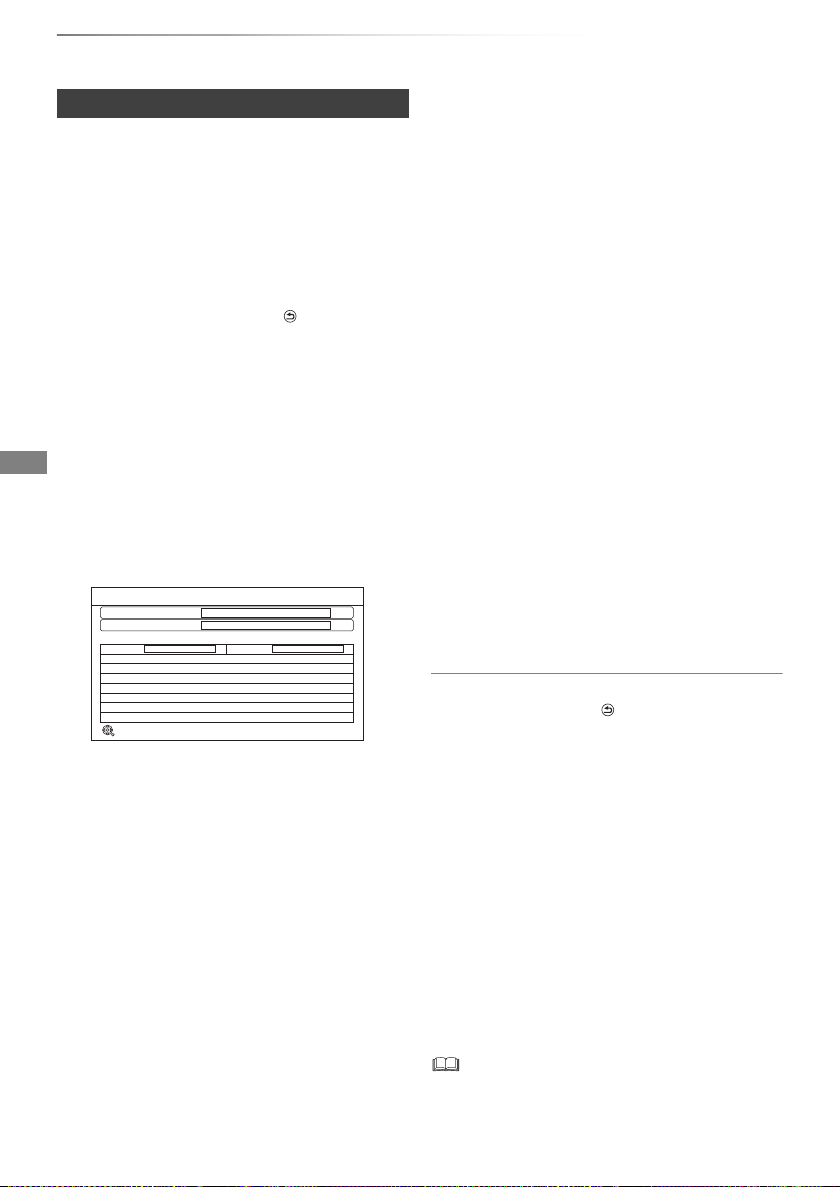
Prise en main
Configuration automatique
Revenir
Satellite
Progression
Cette opération prendra jusqu'à 40 minutes.
Contrôle LNB1
Satellite
LNB in 1 LNB in 2
Appuyez sur RETURN pour passer l'installation Satellite
Recherche Satellite
Vérification en cours Vérification en cours
0%
100%
Réglages
Réglage facile
1
Allumez le téléviseur, puis sélectionnez l’entrée
AV correspondant au connecteur de cet appareil.
2 Appuyez sur [Í] sur la télécommande ou
[Í/I] sur cet appareil.
• La Réglage facile démarrera lors de la
première mise sous tension.
3 Sélectionnez la langue.
Si vous utilisez un système UNICABLE (SCR)
1 Appuyez sur [RETURN ] après avoir
choisi la langue.
2 Allez à la page 24, étape 1.
4 Suivez les instructions à l’écran et effectuez
les configurations suivantes.
•Pays
• Nombre de câbles à brancher
• Mode recherche
Configuration automatique démarre.
Ces opérations (Recherche Satellite et
Recherche de Chaînes) peuvent prendre du
temps.
5 Réglez Démarrage rapide sur “Oui”, “Non”
ou “Réglage de l'heure pour Démarrage
rapide”, puis appuyez sur [OK].
•Oui
Il est possible de démarrer rapidement à
partir du mode veille.
•Non
La consommation d'énergie en mode veille
est minimisée. (> 117)
Toutefois, la durée de démarrage à partir
du mode veille sera plus longue.
• Réglage de l'heure pour Démarrage rapide
“Démarrage rapide” s'active lorsque l'heure
définie arrive. (Si l'horloge n'a pas été
réglée, cette fonction ne s'active pas toutes
les heures.)
6 Sélectionnez l'élément qui correspond au
type du téléviseur raccordé.
Pour plus de détails, consultez “Aspect TV”.
(> 94)
Lorsque “Le Réglage facile est terminé.” apparaît,
le Réglage facile est terminée.
• Sélectionnez “Oui” pour procéder à la “Réglage
facile du réseau”. (> 23)
• Sélectionnez “Non” pour terminer la Réglage facile.
Lorsque le réglage est achevé, l’horloge sera
automatiquement réglée.
Si l’écran de l’horloge apparaît, configurez
l'heure manuellement (
22
VQT5D02
>
99, Date et heure).
Pour arrêter la procédure en cours
Appuyez sur [RETURN ].
Pour redémarrer la configuration
1 Appuyez sur [FUNCTION MENU]. (> 21)
2 Sélectionnez “Configuration de base” dans
“Configuration”, puis appuyez sur [OK].
3 Sélectionnez “Configuration automatique” dans
“Réglage Canaux DVB”, puis appuyez sur [OK].
4 Sélectionnez “Oui”, puis appuyez sur [OK].
• Si vous êtes invité à sélectionner la méthode
de configuration automatique, référez-vous à
la section “Configuration automatique”. (
>
87)
Pour vérifier si les chaînes ont été réglées
correctement
Reportez-vous à la section “Utilisation Liste des
Chaînes”. (> 28)
• Si la syntonisation est annulée à mi-course, il pourrait être
impossible de recevoir les chaînes. Redémarrez de
nouveau la configuration.

Prise en main
OK
RETURN
Réglage facile du réseau
Le réglage et les tests de la connexion requis pour le réseau à
domicile et Internet seront réalisés.
Tout d'abord, veuillez sélectionner un mode de connexion.
Connexion câble LAN:
Connectez un câble LAN à l'unité et sélectionnez “Câblé”.
Connexion LAN sans fil :
Sélectionnez “Sans fil”.
Réglage actuel : Câblé
Câblé
Sans fil
ex.,
Réglage facile du réseau
Après avoir effectué la “Réglage facile”, vous
pouvez poursuivre avec la “Réglage facile du
réseau”.
1 Sélectionnez “Câblé” ou “Sans fil”, puis
appuyez sur [OK].
2 Suivez les instructions à l’écran et effectuez
les vérifications et configurations suivantes.
Connexion “Câblé”:
- vérif. connex. réseau domestique
- Fonction Réseau domestique
- Fonction Enregistrement à distance
- Test connexion Internet
Connexion “Sans fil”:
• Avant de commencer la configuration de la
connexion sans fil procurez-vous votre
Nom de réseau (SSID).
Un SSID (Service Set IDentification) est le
nom utilisé par le réseau local (LAN) sans
fil pour identifier un réseau particulier. La
transmission est possible si le SSID
correspond aux deux dispositifs.
- Réglages sans fil
- vérif. connex. réseau domestique
- Fonction Réseau domestique
- Fonction Enregistrement à distance
- Test connexion Internet
Méthode de connexion au point d'accès sans
fil
Rechercher un réseau sans fil:
1 Sélectionnez “Rechercher un réseau sans fil”,
puis appuyez sur [OK].
2 Les réseaux locaux sans fil disponibles
s'afficheront. Sélectionnez votre nom de
réseau et appuyez sur [OK].
- Si votre nom de réseau n’est pas affiché,
cherchez de nouveau en appuyant sur la
touche rouge de la télécommande.
- Un SSID masqué ne s'affichera pas.
Entrez-le manuellement en utilisant
“Réglages sans fil”. (> 84, 96)
• Si votre réseau sans fil est crypté, l’écran de
saisie de la clé de cryptage s’affichera.
Saisissez la clé de cryptage de votre réseau.
WPS (Bouton PUSH):
Si votre routeur sans fil prend en charge le WPS
(Bouton PUSH), vous pouvez facilement effectuer
les réglages en appuyant sur la touche WPS.
WPS (Wi-Fi Protected Setup™) est une norme
qui facilite la configuration liée à la connexion et à
la sécurité des dispositifs de réseau locaux (LAN)
sans fil.
1 Sélectionnez “WPS (Bouton PUSH)”, puis
appuyez sur [OK].
2 Appuyez sur la touche WPS ou sur la touche
correspondante du routeur sans fil jusqu’à ce
que le voyant commence à clignoter.
3 Lorsque “Le Réglage facile du réseau est
terminé.” apparaît.
Appuyez sur [OK].
• Un routeur sans fil compatible Wi-Fi
Protected Setup™ peut avoir le symbole
illustré ici.
• Pour plus de détails, consultez le mode
d’emploi du routeur sans fil.
3 Appuyez sur [OK].
VQT5D02
23
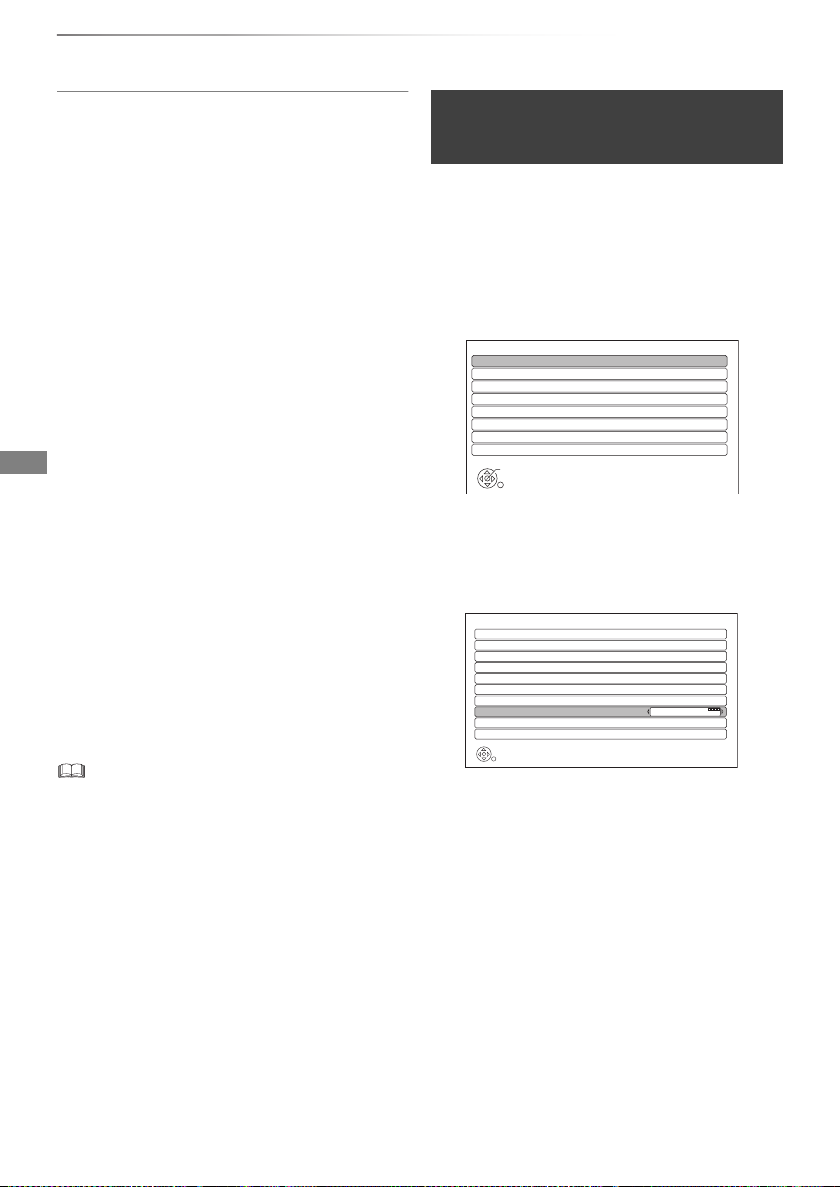
Prise en main
Configuration de base
OK
RETURN
Réglage Canaux DVB
Disque Dur / Disque / DD USB
Vidéo
Audio
Affichage
Connexion
Réseau
Autres
RETURN
Réglage Canaux DVB
Édition des favoris
Liste des Chaînes
Configuration automatique
Réglage manuel
Actualiser liste chaînes
Langue Préférée
Échanger la liste des chaînes
Antenne
Câble unique
Configuration LNB
Condition du signal
Réglages
Si vous rencontrez des problèmes
Reportez-vous à la section “Si vous rencontrez des
problèmes avec Réglage facile du réseau”. (
>
115)
Pour redémarrer la Réglage facile du réseau
1
Appuyez sur [FUNCTION MENU]. (>21)
2
Sélectionnez “Configuration de base” dans
“Configuration”, puis appuyez sur [OK].
3
Sélectionnez “Réglage facile du réseau” dans
“Réseau”, puis appuyez sur [OK].
Pour recommencer les réglages individuellement
Si la “Réglage facile du réseau” ne fonctionne pas
correctement ou lorsque vous changez les paramètres
individuellement, effectuez les étapes suivantes:
1
Appuyez sur [FUNCTION MENU]. (>21)
2
Sélectionnez “Configuration de base” dans
“Configuration”, puis appuyez sur [OK].
3
Sélectionnez “Configuration Réseau” dans
“Réseau”, puis appuyez sur [OK].
4
Reportez-vous à la section “Configuration
Réseau”. (
>
96)
Contrôlez la sécurité avant d’utiliser la Fonction
Réseau domestique
Si vous paramétrez la “Fonction Réseau domestique”
sur “Oui”, tous les dispositifs connectés sur le même
réseau peuvent accéder à cet appareil. Assurez-vous
que le routeur de votre réseau domestique possède le
système de sécurité adéquat pour éviter les accès non
autorisés.
Méthode de Configuration automatique
pour utiliser un système UNICABLE
(SCR)
Si vous utilisez un système UNICABLE (SCR), il est
nécessaire de changer la configuration de cet appareil
et puis d'effectuer la Configuration automatique.
1
Appuyez sur [FUNCTION MENU].
2
Sélectionnez “Configuration de base” dans
“Configuration”, puis appuyez sur [OK].
3
Sélectionnez “Antenne” pour l’option “Réglage
Canaux DVB”.
4
Appuyez sur [2,1], pour sélectionner “Câble
unique”.
• Consultez le mode d’emploi du concentrateur (hub) ou du
routeur.
• Si vous paramétrez “Fonction Réseau domestique” ou “Fonction
Enregistrement à distance” sur “Oui”, le paramètre du
“Démarrage rapide” se fixe sur “Oui”.
• N'utilisez pas cet appareil pour vous connecter à un réseau sans
fil pour lequel vous ne possédez pas de droits d'utilisation.
Pendant la recherche automatique des réseaux sans fil, des
réseaux sans fil (SSID) pour lesquels vous ne possédez pas de
droits d'utilisation peuvent s'afficher; cependant, l'accès à ces
réseaux peut être considéré comme illégal.
• Après avoir effectué les réglages du réseau sur cet appareil, les
réglages (niveau de cryptage, etc.) du routeur sans fil pourraient
changer. Si vous avez des problèmes pour mettre votre
ordinateur en ligne, effectuez les réglages du réseau de votre
ordinateur en fonction de ceux du routeur sans fil.
• Veuillez prendre note que la connexion à un réseau sans
cryptage peut entraîner la vue du contenu de la communication
par des tierces parties, ou la fuite de données et d'informations
personnelles ou secrètes.
24
VQT5D02
5
Appuyez sur [3,4] pour sélectionner
“Configuration automatique”, puis appuyez sur
[OK].
1
Sélectionnez “Oui”, puis appuyez sur [OK].
2
Sélectionnez le pays, puis appuyez sur [OK].
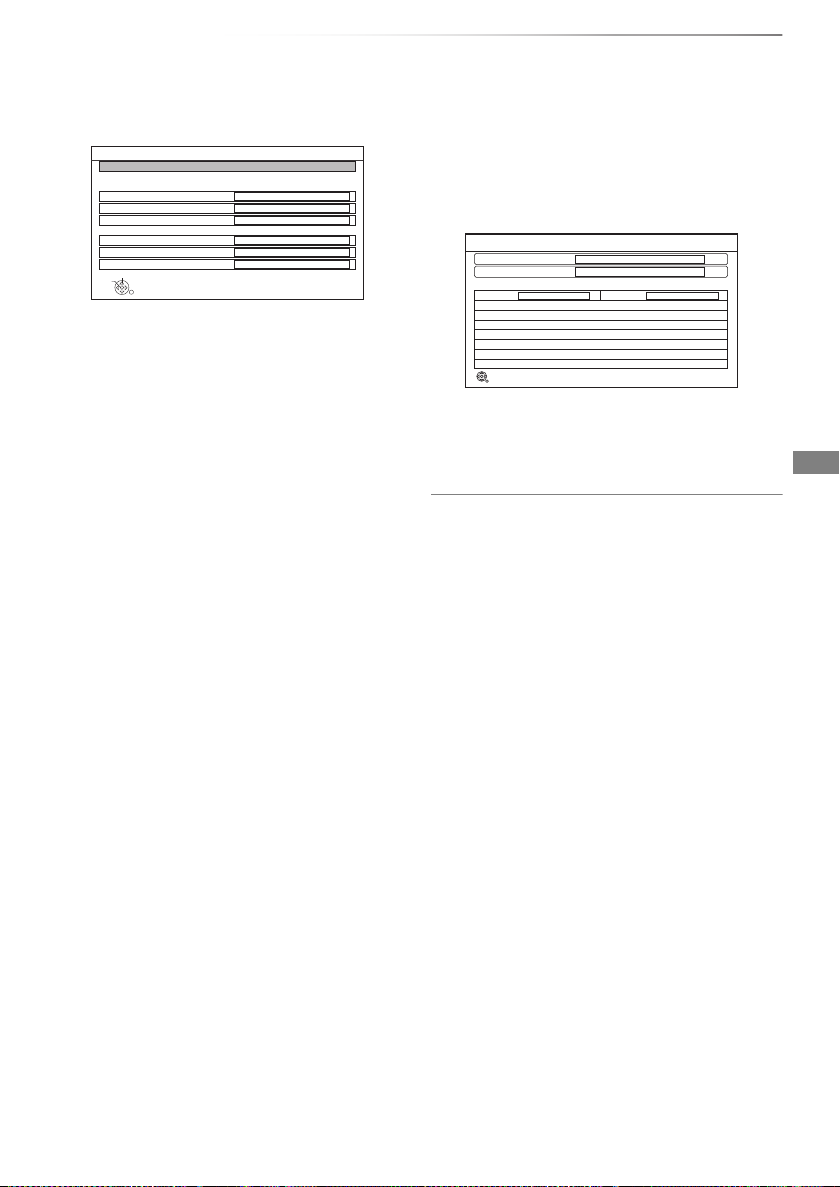
Prise en main
Réglages Tranche utilisateur défini
OK
Choisir
Revenir
Début ATP
Veuillez confirmer les réglages Tranche util. défini avant de commencer la config. auto.
Tuner 1
Tranche util. défini
Fréquence tranche utilisateur
PIN de bande utilisateur
Tuner 2
Tranche util. défini
Fréquence tranche utilisateur
PIN de bande utilisateur
C1
1284 MHz (Préréglages: 1284 MHz)
Désactivé
C2
1400 MHz (Préréglages: 1400 MHz)
Désactivé
Configuration automatique
Revenir
Satellite
Progression
Cette opération prendra jusqu'à 40 minutes.
Contrôle LNB1
Satellite
Tuner 1 Tuner 2
Appuyez sur RETURN pour passer l'installation Satellite
Recherche Satellite
Vérification en cours Vérification en cours
0%
100%
6 Effectuez la configuration de la bande
utilisatrice.
• Tranche util. défini
Vous pouvez choisir de C1 à C8.
Sélectionnez une Tranche util. défini qui
n'est pas utilisée par un autre dispositif.
• Lorsqu'une seule tranche utilisateur défini
du routeur est assignée, paramétrez le
“Tuner 2” sur “OFF”. Notez que vous ne
pourrez plus enregistrer deux
programmes simultanément ni regarder
la télévision pendant l'enregistrement.
• Fréquence tranche utilisateur
Définissez la Fréquence tranche utilisateur
à l'aide des touches numériques.
• PIN de bande utilisateur
Si en utilisant un système UNICABLE
(SCR) on vous demande un code PIN pour
accéder à la bande utilisatrice, saisissez-le.
• Pour plus de détails, lisez le manuel
concernant l'utilisation d'un système
UNICABLE (SCR), etc.
7 Sélectionnez “Début ATP”, puis appuyez sur
[OK].
8 Sélectionnez le mode recherche, puis
appuyez sur [OK].
Configuration automatique démarre.
Ces opérations (Recherche Satellite et
Recherche de Chaînes) peuvent prendre du
temps.
Lorsque le réglage est achevé, l’horloge sera
automatiquement réglée.
Si l’écran de l’horloge apparaît, configurez
l'heure manuellement (> 99, Date et heure).
Pour configurer les paramètres Démarrage
rapide
1 Appuyez sur [FUNCTION MENU].
2 Sélectionnez “Configuration de base” dans
“Configuration”, puis appuyez sur [OK].
3 Sélectionnez “Paramètres de veille” dans
“Autres”, puis appuyez sur [OK].
4 Sélectionnez “Démarrage rapide”, puis
appuyez sur [OK].
5 Reportez-vous à la page 22, étape 5.
Pour démarrer Réglage facile du réseau
1 Appuyez sur [FUNCTION MENU].
2 Sélectionnez “Configuration de base” dans
“Configuration”, puis appuyez sur [OK].
3 Sélectionnez “Réglage facile du réseau” dans
“Réseau”, puis appuyez sur [OK].
4 Reportez-vous à la page 23.
Pour vérifier si les chaînes ont été réglées
correctement
Reportez-vous à la section “Utilisation Liste des
Chaînes”. (> 28)
VQT5D02
25

Prise en main
RETURN
FUNCTION MENU
OK
Média TV Guide
Réseau domestique
Copier la vidéoConfiguration
Enregistrement
différé
Contenus sur DD
Regarder TV
Service réseau
Vidéo
Contenus sur DD
Les titres, images et musiques disponibles sur le DD
peuvent être lus.
Image
Musique
Contenus sur DD
RETURN
Appuyez sur
OK
Appuyez sur
ex.,
Écran FUNCTION MENU
Vous pouvez accéder facilement aux fonctions
désirées, comme la lecture, l'enregistrement
différé, la configuration de l'appareil etc. via le
FUNCTION MENU.
1 Appuyez sur [FUNCTION MENU].
2 Sélectionnez l’élément, puis appuyez sur
[OK].
Liste du FUNCTION MENU
•Média
- BD / DVD
- Carte SD
- Périphérique USB
- DD USB
•TV Guide (> 28)
• Enregistrement différé (> 37)
• Service réseau (> 76)
• Contenus sur DD
- Vidéo (> 40)
- Image (> 64)
- Musique (> 68)
• Réseau domestique
- Miracast (> 75)
- Client DLNA (> 73)
- Rendu de médias (> 74)
- Wi-Fi Direct (> 75)
• Configuration
- Configuration de base (> 84)
• Vous pouvez changer les paramètres de
Réglage Canaux DVB, Audio, Affichage,
Connexion, Réseau etc. sur l’appareil.
- Enregistrement à distance (> 38)
- Fond d'écran
Personnalisez l'arrière-plan du FUNCTION
MENU.
• Pour choisir parmi les “Image”, enregistrez la
photo au préalable. (> 65)
- Gestion données BD-Video (> 44)
• Regarder TV (> 28)
• Copier la vidéo
- Menu copie (> 57)
- Copier Vidéo ( AVCHD ) vers DVD-R (> 63)
26
VQT5D02

Regarder des émissions
Regarder des émissions
Les instructions pour l’utilisation font en général
référence aux commandes de la télécommande.
(> 12)
1 Appuyez sur [INPUT SELECT] et
sélectionnez “TV”, puis appuyez sur
[OK].
• Si le Profil de l'opérateur est en cours de
mise à jour, un affichage différent peut
apparaitre sur l'écran. (> 30)
2 Appuyez sur [CH WX] pour sélectionner
la chaîne.
• Vous pouvez aussi sélectionner la chaîne
avec les opérations suivantes.
- En utilisant les touches numériques
- Utilisation Liste des Chaînes (> 28)
- Utilisation du système TV Guide (> 28)
- Utilisation des informations de la chaîne
(> 29)
Pour passer sur la chaîne que vous avez
précédemment regardé
Appuyez sur [LAST VIEW ].
• Cette fonction marche uniquement avec les
chaines que vous avez regardé pendant plus de
10 secondes.
Si cet appareil nécessite un code PIN
Saisissez le code PIN à l'aide des touches
numériques en suivant les instructions à l'écran.
• Si vous choisissez un code PIN, prenez soin
de le noter afin de ne pas l'oublier.
• Vous pouvez modifier le code PIN (sauf celui du
module CAM) en allant sur “Entrer code PIN”.
(> 99)
• Concernant le code PIN du lecteur de carte à
puce (module CAM), consultez le mode
d'emploi de ce dernier.
Si les chaînes cryptées n'apparaissent pas
Pour regarder une émission cryptée, introduisez
le Lecteur CI dans le logement CI. (> 14)
• Paramétrez en fonction du Lecteur CI. (> 84,
95, Interface Commune)
Pour passer sur les stations de radio ou sur
toutes les chaines
Appuyez sur [RADIO/TV].
• La sélection d'une chaîne s’effectue facilement en créant
des Favoris des chaînes. (> 86, Éditer les favoris)
• Lorsque vous regardez un programme en 3D, le
sous-titrage et le TV Guide, etc. pourraient ne pas s'afficher
correctement en fonction de la configuration. (> 47, 48,
Type de 3D, Type de sortie)
VQT5D02
27
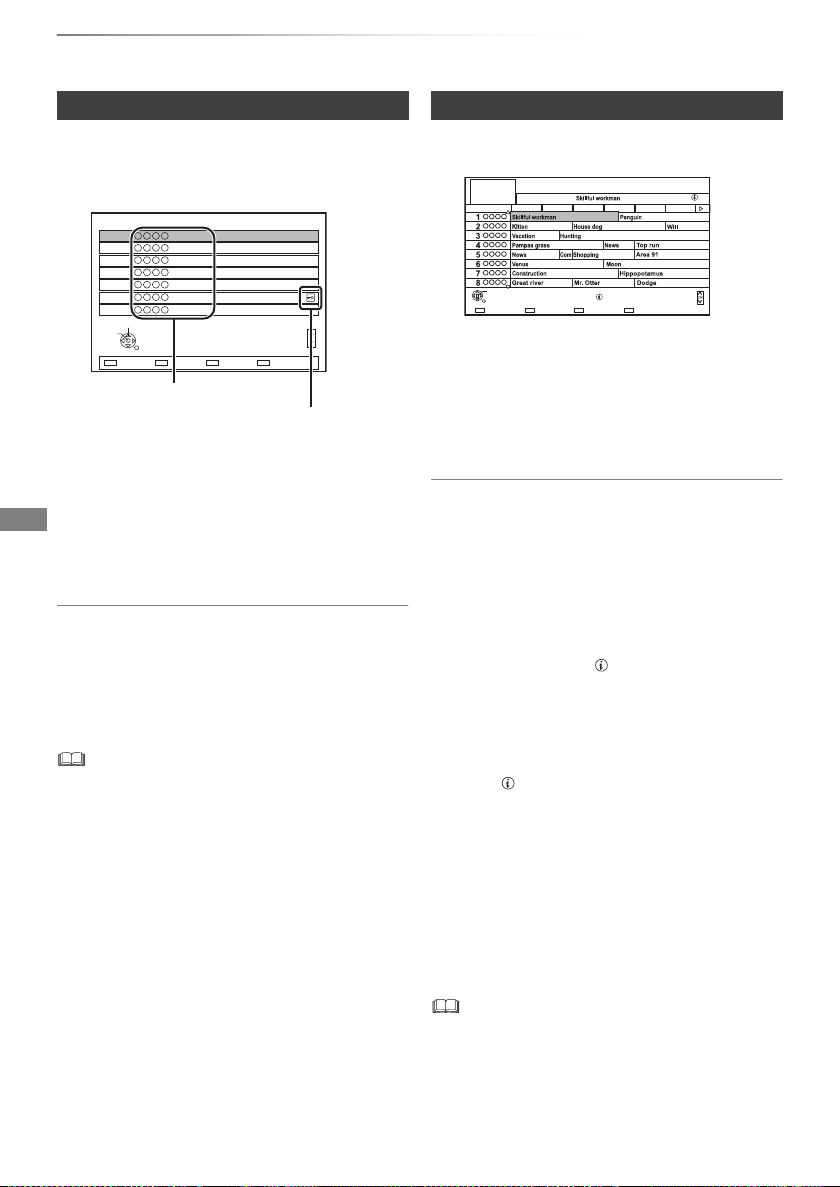
Regarder des émissions
Toutes chaînes DVB
Choisir
Voir programme
Revenir
7
6
5
4
3
2
1
Page +
Page -
Catégorie
123/ABC
Classement 123…
Noms des chaînes
Chaîne cryptée
Page -
Informations
Page +
Catégorie
+ 24 heuresEnr. Différé
Mar 01.01
TV Guide
8:00 - 9:45
Mar 01.01.2013 8:05
Catégorie: Toutes chaînes DVB
8:00 8:30 9:00 9:30 10:00 10:30
OK
RETURN
Regarder des émissions
Utilisation Liste des Chaînes
Vous pouvez choisir à partir de la liste des noms
de chaîne.
1 Appuyez sur [OK].
• Pour trier la chaîne, appuyez sur la touche
rouge.
• Pour changer la catégorie, appuyez sur la
touche bleue.
2 Sélectionnez le canal, puis appuyez sur
[OK].
Pour ignorer les chaînes non souhaitées
La chaîne sera ignorée la prochaine fois que vous
la sélectionnerez.
1 Tout en regardant la chaîne à ignorer, appuyez
sur [DEL].
2 Appuyez sur [OK].
• Vous pouvez sélectionner la chaîne ignorée à l'aide des
touches numériques.
• Si vous désirez restaurer la chaine ignorée, éditez la liste
des chaines. (> 84, 86)
Utilisation du système TV Guide
1 Appuyez sur [GUIDE].
L'écran du TV Guide apparaît.
2 Sélectionnez le programme, puis appuyez
sur [OK].
3 Sélectionnez “Voir programme”, puis
appuyez sur [OK].
Page vers le haut/vers le bas
Appuyez sur [CH WX].
Pour visionner une liste de programmes pour
un autre jour
Appuyez sur la touche verte (Précédent) ou sur la
touche jaune (Suivant).
Pour voir les informations du programme
Appuyez sur [STATUS ].
Pour récupérer les données de programme
pour les zones où les données n'ont pas été
acquises
Sélectionnez la zone, puis appuyez sur
[STATUS ].
• Certains télédiffuseurs ne peuvent pas envoyer
les données de programme. Vous ne pouvez
pas récupérer les données de leur part.
Pour éditer la Liste des Chaînes
Reportez-vous à la section “Liste des Chaînes”.
(> 86)
28
VQT5D02
Pour définir un enregistrement différé en
utilisant le système TV Guide
Reportez-vous à la section “Enregistrement
différé”. (> 36)
• Si vous accédez au Rovi Guide via le Service Réseau,
vous pouvez utiliser un TV Guide supplémentaire qui peut
rechercher des programmes à l'aide de mots-clés et qui
peut afficher des informations détaillées, etc. (A compter de
juillet 2013). (> 76)

Regarder des émissions
DD
71:20 DR
1
10:30
1
Actuel
Dolby D
Changer catégorie
Toutes chaînes DVB
NEWS
9:00 - 11:00
Config. enr. différé
10:30
1
Actuel
Dolby D
Changer catégorie
Toutes chaînes DVB
NEWS
9:00 - 11:00
Config. enr. différé
ex.,
Utilisation des informations de la chaîne
Pendant que vous regardez un programme
Appuyez sur [STATUS ].
L'information de la chaîne apparait.
1 Catégorie en cours
2 Émission cryptée
3 Config. enr. différé (> 38)
4 Sous-titres
5 Télétexte
6 Piste audio multiple/Sous channel
7 Service de données (Hybrid Broadcast
Broadband TV) (> 30)
Pour afficher des informations détaillées
Appuyez de nouveau sur [STATUS ].
Pour masquer l’écran des informations
Appuyez sur [EXIT ].
Pour changer Catégorie
Appuyez sur la touche bleue.
• Pour mémoriser vos chaînes favorites
1 Appuyez sur [OPTION].
2 Sélectionnez “Menu TV numérique”, puis
appuyez sur [OK].
3 Sélectionnez “Éditer les favoris”, puis
appuyez sur [OK].
4 Reportez-vous à la section “Éditer les
favoris”. (> 86)
Pour passer du programme actuel au
programme suivant
Appuyez sur [2, 1].
Pour passer à une autre chaîne
Appuyez sur [3, 4], puis appuyez sur [OK].
Opérations pendant que vous
regardez une émission
Pour afficher le sous-titrage
Lorsque “ ” apparaît dans les informations de
la chaîne (> gauche)
Appuyez sur [STTL ].
• Appuyez de nouveau pour cacher le sous-titrage.
Pour changer la langue des sous-titrages
1 Appuyez sur [OPTION].
2 Sélectionnez “Langue sous-titres” dans “Menu
TV numérique”, puis appuyez sur [OK].
3 Sélectionnez la langue désirée.
• Appuyez sur [EXIT ] pour quitter l'écran.
• Certains sous-titrages peuvent s'afficher en utilisant le
Télétexte. (> 30)
Changement de l'audio
Appuyez sur [AUDIO].
• Le son changera selon le contenu du programme
chaque fois que vous appuierez sur cette touche.
VQT5D02
29

Regarder des émissions
Regarder des émissions
Pour utiliser le service des données (Hybrid
Broadcast Broadband TV)
Vous pouvez profiter des services de données
interactives des émissions numériques.
Pour utiliser l'application Hybrid Broadcast
Broadband TV, effectuez la connexion et la
configuration réseau. (> 20, 23)
Lorsqu'un message de notification s’affiche:
Suivez les instructions à l’écran.
Lorsque le télétexte est compris dans le service
des données:
Lorsque [TEXT ] est pressé, le télétexte du
service des données s'affichera.
• Touches de commande:
[3, 4, 2, 1], [OK], touches numériques ou touches de
couleur, etc.
• Les opérations peuvent être différentes en fonction du
télédiffuseur.
• Les instructions à l'écran peuvent ne pas correspondre aux
touches de la télécommande.
• Cela peut prendre un certain temps d'afficher le service des
données.
• Tous les services de données ne sont pas disponibles en
fonction du télédiffuseur.
• Certaines fonctions du service des données peuvent être
désactivées pendant l'enregistrement.
Pour afficher le Télétexte
Lorsque “ ” apparaît dans les informations de
la chaîne (> 29)
1 Appuyez sur [TEXT ].
• Lorsque le télétexte du service des données
s'affiche, appuyez de nouveau sur
[TEXT ].
2 Utilisez [3, 4, 2, 1], les touches
numériques ou les touches de couleur, etc. en
fonction des instructions à l’écran.
• Vous pouvez changer le mode d’affichage.
(> 93, Télétexte)
Format
Vous pouvez changer le mode de l'écran.
Reportez-vous à la section “Changer le format de
l’écran”. (> 105)
Pour sélectionner les contenus d’une
émission
Lorsqu’un programme comprend des signaux
audio etc., vous pouvez sélectionner les signaux.
1 Appuyez sur [OPTION].
2 Sélectionnez “Menu TV numérique”, puis
appuyez sur [OK].
3 Sélectionnez “Multi-audio” ou “Sous channel”,
puis appuyez sur [OK].
4 Sélectionnez l’élément.
À propos du Profil de l'opérateur
Selon votre lecteur de carte à puce (module
CAM), la liste des chaines peut être mise à jour
en fonction de celle recommandée par ce dernier.
Pour effectuer une mise à jour, suivez les
instructions à l'écran.
• Si elle est annulée, la notification s'affiche alors
dans les informations de la chaine (> 29).
ex.,
1
NEWS
9:00 - 11:00
Actuel
Dolby D
Info profil d'opérateur
10:30
Toutes chaînes DVB
Changer catégorie
Pour exécuter la mise à niveau de la liste des
chaines, appuyez sur la touche rouge.
• Effectuer une mise à jour effacera la liste des chaines déjà
présente. Pour revenir à la liste des chaines d'origine,
redémarrez “Configuration automatique” dans le menu
“Configuration de base”. (> 87)
• Les programmes des enregistrements différés peuvent être
annulés. Veuillez vérifier les programmes différés. (> 39)
30
VQT5D02
